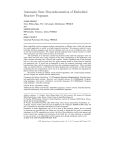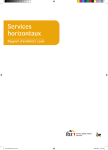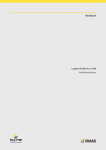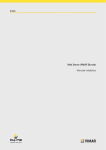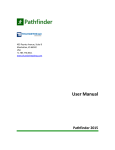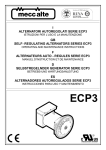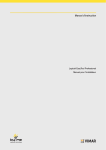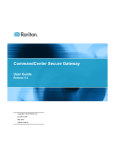Download Manuel d`instructions
Transcript
Manuel d'instructions Unité logique art. 01468 Manuel installateur Sommaire 1. CONFIGURATION…………………………………………………………………………………………………………………………………………………………………… 1.1 Procédure………………………………………………………………………………………………………………………………………………………………………… 1.2 Lancement de l'éditeur…………………………………………………………………………………………………………………………………………………………… 2. VUE D'ENSEMBLE…………………………………………………………………………………………………………………………………………………………………… 2.1 Plan ……………………………………………………………………………………………………………………………………………………………………………… 2.2 Menu principal…………………………………………………………………………………………………………………………………………………………………… 2.2.1 Projet…………………………………………………………………………………………………………………………………………………………………………………… 2.2.2 Logiques……………………………………………………………………………………………………………………………………………………………………………… 2.2.3 By-me………………………………………………………………………………………………………………………………………………………………………………… 2.2.4 Intégration avec KNX………………………………………………………………………………………………………………………………………………………………… 2.2.5 Outils…………………………………………………………………………………………………………………………………………………………………………………… 5 5 8 11 11 11 11 12 13 13 13 2.3 Barre d'état ……………………………………………………………………………………………………………………………………………………………………… 14 2.4 Barre d'outils……………………………………………………………………………………………………………………………………………………………………… 14 2.5 Volet des détails…………………………………………………………………………………………………………………………………………………………………… 15 2.6 Espace de travail………………………………………………………………………………………………………………………………………………………………… 16 2.7 Fenêtre messages………………………………………………………………………………………………………………………………………………………………… 16 3. PROGRAMMES LOGIQUES………………………………………………………………………………………………………………………………………………………… 17 3.1 Introduction ……………………………………………………………………………………………………………………………………………………………………… 17 3.2 Création d'un nouveau programme…………………………………………………………………………………………………………………………………………… 17 3.3 Suppression et désactivation d'un programme………………………………………………………………………………………………………………………………… 18 3.4 Gestion à distance………………………………………………………………………………………………………………………… 18 3.5 Ajout de blocs à un programme………………………………………………………………………………………………………………………………………………… 18 3.6 Sélection d'un ou plusieurs blocs……………………………………………………………………………………………………………………………………………… 20 3.7 Suppression d'un ou plusieurs blocs…………………………………………………………………………………………………………………………………………… 21 3.8 Nœuds d'entrée et de sortie…………………………………………………………………………………………………………………………………………………… 21 3.8.1 Blocs logiques…………………………………………………………………………………………………………………………………………………………………………… 22 3.8.2 Blocs By-me………………………………………………………………………………………………………………………………………………………………………… 23 3.8.3 Nœud déclencheur…………………………………………………………………………………………………………………………………………………………………… 23 3.9 Connexion des blocs……………………………………………………………………………………………………………………………………………………………… 24 3.10 Ordre d'exécution……………………………………………………………………………………………………………………………………………………………… 25 3.10.1 Ordre des programmes……………………………………………………………………………………………………………………………………………………………… 25 3.10.2 Ordre des blocs……………………………………………………………………………………………………………………………………………………………………… 26 3.11 Passage de valeurs entre les programmes…………………………………………………………………………………………………………………………………… 3.12 Type de données ……………………………………………………………………………………………………………………………………………………………… 3.13 Sauvegarde ……………………………………………………………………………………………………………………………………………………………………… 3.14 Simulation………………………………………………………………………………………………………………………………………………………………………… 4. BY-ME………………………………………………………………………………………………………………………………………………………………………………… 4.1 Introduction ……………………………………………………………………………………………………………………………………………………………………… 4.2 Blocs By-me……………………………………………………………………………………………………………………………………………………………………… 27 28 28 28 29 29 29 4.2.1 Plan …………………………………………………………………………………………………………………………………………………………………………………… 29 4.2.2 Nœuds d'entrée………………………………………………………………………………………………………………………………………………………………………… 30 4.2.3 Nœuds de sortie………………………………………………………………………………………………………………………………………………………………………… 30 4.2.4 Nœud déclencheur…………………………………………………………………………………………………………………………………………………………………… 31 4.3 Éclairage ………………………………………………………………………………………………………………………………………………………………………… 32 4.3.1 Éclairage ON/OFF…………………………………………………………………………………………………………………………………………………………………… 32 4.3.2 Variateur……………………………………………………………………………………………………………………………………………………………………………… 32 4.3.3 RVB…………………………………………………………………………………………………………………………………………………………………………………… 32 4.3.4 - Actionneur à 4 sorties analogiques proportionnelles……………………………………………………………………………………………………………………………… 33 4.3.5 Réglage de la luminosité……………………………………………………………………………………………………………………………………………………………… 33 4.4 Stores……………………………………………………………………………………………………………………………………………………………………………… 34 4.4.1 Stores haut/bas……………………………………………………………………………………………………………………………………………………………………… 4.4.2 Stores vénitiens……………………………………………………………………………………………………………………………………………………………………… 34 34 4.5 Clim ……………………………………………………………………………………………………………………………………………………………………………… 35 4.5.1 Thermostat/sonde de température…………………………………………………………………………………………………………………………………………………… 35 4.6 Scénarios ………………………………………………………………………………………………………………………………………………………………………… 36 4.6.1 Scénarios By-me……………………………………………………………………………………………………………………………………………………………………… 36 4.7.1 Zones de diffusion sonore…………………………………………………………………………………………………………………………………………………………… 36 4.7 Audio……………………………………………………………………………………………………………………………………………………………………………… 36 4.8 Gestion de l'énergie ……………………………………………………………………………………………………………………………………………………………… 36 4.8.1 Charges……………………………………………………………………………………………………………………………………………………………………………… 36 4.8.2 Gestionnaires de ligne………………………………………………………………………………………………………………………………………………………………… 37 4.8.3 Mesureurs……………………………………………………………………………………………………………………………………………………………………………… 38 4.8.4 Compteurs…………………………………………………………………………………………………………………………………………………………………………… 39 4.9 Anti-intrusion……………………………………………………………………………………………………………………………………………………………………… 40 4.9.1 Évènements activation SAI……………………………………………………………………………………………………………………………………………………………… 40 4.9.2 Alarmes anti-intrusion SAI…………………………………………………………………………………………………………………………………………………………… 40 4.9.3 Alarmes antivandalisme SAI…………………………………………………………………………………………………………………………………………………………… 40 4.9.4 Alarmes techniques SAI……………………………………………………………………………………………………………………………………………………………… 40 4.9.5 Anomalies SAI………………………………………………………………………………………………………………………………………………………………………… 40 4.9.6 Découpages SAI……………………………………………………………………………………………………………………………………………………………………… 41 4.9.7 État SAI………………………………………………………………………………………………………………………………………………………………………………… 41 4.10 Capteurs ………………………………………………………………………………………………………………………………………………………………………… 42 4.10.1 Capteurs en affichage seul…………………………………………………………………………………………………………………………………………………………… 42 4.10.2 Capteurs avec contrôle……………………………………………………………………………………………………………………………………………………………… 42 5. FONCTIONS LOGIQUES…………………………………………………………………………………………………………………………………………………………… 43 5.1 Introduction ……………………………………………………………………………………………………………………………………………………………………… 43 5.2 Blocs logiques…………………………………………………………………………………………………………………………………………………………………… 43 Sommaire 5.2.1 Plan ……………………………………………………………………………………………………………………………………………………………………………………… 5.2.2 Nœuds d'entrée………………………………………………………………………………………………………………………………………………………………………… 5.2.3 Nœuds de sortie………………………………………………………………………………………………………………………………………………………………………… 5.2.4 Ajout et suppression de nœuds……………………………………………………………………………………………………………………………………………………… 43 43 44 44 5.3.1 AND……………………………………………………………………………………………………………………………………………………………………………………… 5.3.2 OR………………………………………………………………………………………………………………………………………………………………………………………… 5.3.3 XOR……………………………………………………………………………………………………………………………………………………………………………………… 5.3.4 NOT……………………………………………………………………………………………………………………………………………………………………………………… 44 44 45 45 5.3 Logiques combinatoires………………………………………………………………………………………………………………………………………………………… 44 5.4 Scénarios et séquences………………………………………………………………………………………………………………………………………………………… 45 5.4.1 Séquenceur……………………………………………………………………………………………………………………………………………………………………………… 45 5.4.2 Scénario binaire……………………………………………………………………………………………………………………………………………………………………… 46 5.4.3 Scénario numérique…………………………………………………………………………………………………………………………………………………………………… 47 5.5 Portails…………………………………………………………………………………………………………………………………………………………………………… 47 5.5.1 Sélecteur binaire……………………………………………………………………………………………………………………………………………………………………… 5.5.2 Sélecteur numérique…………………………………………………………………………………………………………………………………………………………………… 5.5.3 Encodeur………………………………………………………………………………………………………………………………………………………………………………… 5.5.4 Décodeur………………………………………………………………………………………………………………………………………………………………………………… 5.5.5 Flip-flop T………………………………………………………………………………………………………………………………………………………………………………… 5.5.6 Flip-flop RS……………………………………………………………………………………………………………………………………………………………………………… 5.5.7 Encodeur binaire………………………………………………………………………………………………………………………………………………………………………… 47 48 48 49 49 50 51 5.6 Comparaisons…………………………………………………………………………………………………………………………………………………………………… 51 5.6.1 Opérateurs de comparaison…………………………………………………………………………………………………………………………………………………………… 51 5.7 Opérations………………………………………………………………………………………………………………………………………………………………………… 52 5.7.1 Opérateurs mathématiques…………………………………………………………………………………………………………………………………………………………… 52 5.7.2 Plages…………………………………………………………………………………………………………………………………………………………………………………… 52 5.8 Compteurs………………………………………………………………………………………………………………………………………………………………………… 53 5.8.1 Compteur montant, compteur descendant…………………………………………………………………………………………………………………………………………… 53 5.9 Temporisateurs et planifications………………………………………………………………………………………………………………………………………………… 53 5.9.1 Temporisateur…………………………………………………………………………………………………………………………………………………………………………… 5.9.2 Chrono hebdomadaire………………………………………………………………………………………………………………………………………………………………… 5.9.3 Chrono périodique……………………………………………………………………………………………………………………………………………………………………… 5.9.4 Chrono cyclique………………………………………………………………………………………………………………………………………………………………………… 5.9.5 Nœud déclencheur……………………………………………………………………………………………………………………………………………………………………… 53 54 55 56 57 5.10 Variables………………………………………………………………………………………………………………………………………………………………………… 57 5.10.1 Préambule……………………………………………………………………………………………………………………………………………………………………………… 57 5.10.2 Variables binaires……………………………………………………………………………………………………………………………………………………………………… 57 5.10.3 Variables numériques………………………………………………………………………………………………………………………………………………………………… 57 6. SIMULATION………………………………………………………………………………………………………………………………………………………………………… 6.1 Introduction ……………………………………………………………………………………………………………………………………………………………………… 6.2 Types de simulation……………………………………………………………………………………………………………………………………………………………… 6.3 Environnement graphique de simulation………………………………………………………………………………………………………………………………………… 6.4 Saisie manuelle des valeurs……………………………………………………………………………………………………………………………………………………… 6.5 Simulation d'envoi d'un signal par un nœud déclencheur…………………………………………………………………………………………………………………… 6.6 Arrêt de la simulation……………………………………………………………………………………………………………………………………………………………… 7. COMPILATION………………………………………………………………………………………………………………………………………………………………………… 8. OUTILS DE DESSIN………………………………………………………………………………………………………………………………………………………………… 8.1 Introduction ……………………………………………………………………………………………………………………………………………………………………… 8.2 Étiquettes………………………………………………………………………………………………………………………………………………………………………… 8.3 Fenêtres rectangulaires…………………………………………………………………………………………………………………………………………………………… 9. GESTION DU DISPOSITIF………………………………………………………………………………………………………………………………………………………… 9.1 Introduction ……………………………………………………………………………………………………………………………………………………………………… 9.2 Exportation des programmes et des chronoprogrammes…………………………………………………………………………………………………………………… 58 58 58 58 59 59 59 60 61 61 61 62 63 63 64 9.2.1 Sur fichiers……………………………………………………………………………………………………………………………………………………………………………… 64 9.2.2 Sur dispositif…………………………………………………………………………………………………………………………………………………………………………… 64 9.3 Mise à jour microprogramme…………………………………………………………………………………………………………………………………………………… 65 9.3.1 Prérequis driver………………………………………………………………………………………………………………………………………………………………………… 65 9.3.2 Outil de mise à jour……………………………………………………………………………………………………………………………………………………………………… 66 10. GESTION À DISTANCE…………………………………………………………………………………………………………………………………………………………… 10.1 Introduction ……………………………………………………………………………………………………………………………………………………………………… 10.2 État d'exécution des programmes…………………………………………………………………………………………………………………………………………… 10.3 Planification par calendrier……………………………………………………………………………………………………………………………………………………… 11. APPENDICES……………………………………………………………………………………………………………………………………………………………………… 11.1 Glossaire ………………………………………………………………………………………………………………………………………………………………………… 12. EXEMPLES D'APPLICATION……………………………………………………………………………………………………………………………………………………… 12.1 Activation d'un scénario par le système anti-intrusion ……………………………………………………………………………………………………………………… 12.2 Activation d'un scénario après une alarme du système anti-intrusion …………………………………………………………………………………………………… 12.3 Arrosage séquentiel et temporisé avec touche de commande marche/arrêt ……………………………………………………………………………………………… 12.4 Bouton à bascule By-me utilisé pour 2 fonctions ON/OFF distinctes. …………………………………………………………………………………………………… 12.5 Ouverture/fermeture des stores en position prédéfinie ……………………………………………………………………………………………………………………… 12.6 Activation de l'éclairage extérieur par capteur crépusculaire et commande par touche ………………………………………………………………………………… 12.7 Activation de lampes spécifiques à un horaire prédéfini……………………………………………………………………………………………………………………… 12.8 Gestion de l'autoconsommaton pour activation de la pompe à chaleur ………………………………………………………………………………………………… 12.9 Gestion de l'installation de déshumidification par plusieurs sondes d'humidité …………………………………………………………………………………………… 12.10 Activations multiples par une seule commande …………………………………………………………………………………………………………………………… 12.11 Désactivation de charges avec activation retardée quand l'énergie disponible ne permet pas de les alimenter�������������������� 4 69 69 69 70 71 71 72 72 72 73 75 76 78 79 80 81 82 84 Unité logique Configuration 1. Configuration 1.1 Procédure Dans le système By-me, l'unité logique ne peut être configurée que seule dans un groupe d'automatisation. Le dispositif doit être configuré dans une ligne By-me avec les prérequis suivants : - centrale By-me art. 21509 version FW 4.00 ou supérieure - EasyTool Professional version 2.4 ou supérieure - zone > 0 (pas de ligne SAI). La configuration logique complète ne peut être réalisée qu'avec EasyTool Professional. L'unité logique doit être configurée comme n'importe quel dispositif d'automatisation (se référer aux chapitres 6 et 7 du présent manuel). Pour un bon fonctionnement, l'unité logique ne doit pas être configurée dans un groupe contenant d'autres dispositifs. Il n'est possible de configurer qu'une seule unité logique par groupe d'automatisation, sans aucun autre dispositif. Les images de la procédure appliquée au programme sont reproduites ci-dessous. VIMAR group 5 Unité logique Configuration 6 Unité logique Configuration Quand le programme le demande, appuyer sur le bouton de configuration du dispositif et attendre la fin de la configuration. L'unité logique est maintenant configurée du côté By-me. Pour le dispositif, son adresse physique est donc présente dans l'installation. VIMAR group 7 Unité logique Configuration 1.2 Lancement de l'éditeur L'éditeur des logiques du dispositif peut être lancé depuis : - l'option du menu d'EASYTOOL PROFESSIONAL Menu Configurer Unité logique Gérer - la page spécifique de détails du dispositif disponible dans l'arborescence Bâtiments. La page de détails contient la touche Créer, modifier, ordonnancer logiques : 8 Unité logique Configuration L'éditeur doit être constamment aligné avec le projet EASYTOOL PROFESSIONAL et dispose d'une ouverture modale au-dessus de la fenêtre principale. Pour modifier la configuration du projet-installation, fermer la fenêtre de l'éditeur, effectuer les modifications et rouvrir l'éditeur. VIMAR group 9 Unité logique Configuration À la première ouverture de l'éditeur (dans le cadre du même projet EASYTOOL PROFESSIONAL), le programme lance une procédure de synchronisation avec EASYTOOL PROFESSIONAL qui installe un nouveau projet dans l'éditeur pour y télécharger la configuration du projet By-me : Lors des ouvertures suivantes de l'éditeur (dans le cadre du même projet EASYTOOL PROFESSIONAL), le programme exécute seulement un contrôle de synchronisation avec le projet By-me. En cas de modification du projet précédent, la synchronisation est rappelée. Cette opération peut prendre quelques minutes selon les dimensions et la complexité du projet EASYTOOL PROFESSIONAL et les ressources de l'ordinateur. 10 Unité logique Vue d'ensemble 2. Vue d'ensemble 2.1 Plan La figure suivante montre la structure de l'interface graphique de l'éditeur quand sa fenêtre est ouverte : Menu principal Barre d'état Fenêtre messages Barre d'outils Volet détails Espace de travail 2.2 Menu principal Ce menu met à la disposition de l'utilisateur tous les outils nécessaires pour créer et gérer des programmes logiques. Les onglets qui se trouvent au début du menu permettent d'accéder aux sections principales. 2.2.1 Projet Cette page contient la liste des unités logiques configurées dans EASYTOOL PROFESSIONAL. Il est possible de créer pour chacune d'elles jusqu'à 64 programmes logiques. Cette page du menu permet de créer, modifier et supprimer les programmes logiques. VIMAR group 11 Unité logique Vue d'ensemble 2.2.2 Logiques Cette page contient la bibliothèque des blocs logiques qui peuvent être intégrés aux programmes. Les options de la bibliothèque logique peuvent être intégrées aux programmes par cliquer-glisser. 12 Unité logique Vue d'ensemble 2.2.3 By-me Cette page contient une liste complète des groupes et des scénarios By-me du projet divisés par type. Dans ce cas également, il est possible de cliquer-glisser depuis cette page les blocs By-me dans les programmes pour les mettre en interaction avec les logiques. 2.2.4 Intégration avec KNX Cette page permet de créer et d'utiliser dans les programmes logiques une ou plusieurs adresses de groupe KNX. REMARQUE : elle n'est pas disponible dans la version courante de l'éditeur. 2.2.5 Outils Cette page permet de saisir des éléments graphiques qui serviront de support aux programmes logiques, notamment étiquettes et zones de couleur à utiliser pour saisir un commentaire, explications, remarques ou fenêtres d'associations fonctionnelles, etc. VIMAR group 13 Unité logique Vue d'ensemble 2.3 Barre d'état Cette page de l'interface graphique montre l'unité logique et le programme courant sélectionnés ainsi que le mode de travail courant (édition ou simulation) et les messages d'erreur. 2.4 Barre d'outils La barre d'outils met à la disposition de l'utilisateur les fonctions suivantes qui restent disponibles à chaque étape de la réalisation des programmes logiques (sauf la phase de simulation pendant laquelle ils ne peuvent pas tous être utilisés). ENREGISTRER Enregistrer la configuration des programmes logiques dans EASYTOOL PROFESSIONAL. REMARQUE : la sauvegarde est effectuée automatiquement quand l'utilisateur sort de l'environnement graphique de l'éditeur. COMPILATION Cette fonction génère les fichiers de configuration de l'unité logique courante et les transfère dans EASYTOOL PROFESSIONAL pour le téléchargement dans le dispositif AFFICHE/ MASQUE LES MESSAGES Affiche ou masque la fenêtre des messages en bas AFFICHE/MASQUE LE MENU PRINCIPAL Affiche ou masque le menu principal à gauche SIMULATION CONTINUE Lance la simulation en temps réel AFFICHE/MASQUE LES DÉTAILS Affiche ou masque le volet latéral qui contient les détails SIMULATION PAS À PAS Lance la simulation en mode pas à pas OPTIONS AVANCÉES Permet d'accéder au menu déroulant qui contient les options avancées détaillées dans le paragraphe suivant ARRÊT SIMULATION Arrête la simulation en cours ZOOM + Agrandit le zoom de l'espace de travail 14 ZOOM – Réduit le zoom de l'espace de travail Le menu déroulant OPTIONS AVANCÉES met à la disposition de l'utilisateur les fonctions suivantes. Unité logique Vue d'ensemble Réorganiser les blocs automatiquement Réorganise l'ordonnancement des blocs dans le programme ouvert en les positionnant de gauche à droite et de haut en bas. Cette opération n'écrase pas les ordonnancements forcés manuellement sur ces blocs. Recharger éditeur Redessine en mode forcé l'interface graphique de l'éditeur. Cette opération peut être nécessaire en cas de désalignement graphique des blocs et des lignes de connexion. 2.5 Volet des détails Cette page normalement fermée (elle peut être ouverte avec le bouton spécial de la barre d'outils) contient les détails des objets sélectionnés dans l'espace de travail et permet de modifier leurs propriétés et leurs options. Selon le type d'objet sélectionné, les informations peuvent être divisées en plusieurs fenêtres comme le montre la figure suivante : Propriétés générales Entrées Sorties Les fenêtres peuvent être fermées (en cliquant sur la barre de titre) pour consulter plus facilement les fenêtres suivantes, surtout quand les objets comportent de nombreux paramètres et options. 2.6 Espace de travail La partie centrale de la fenêtre est dédiée à l'espace de travail dans lequel les logiques sont créées. Pour agrandir l'espace utile, il est conseillé de fermer les volets latéraux et la fenêtre messages, surtout pendant l'édition des programmes logiques. 2.7 Fenêtre messages La partie inférieure de la fenêtre contient les messages générés par l'éditeur pendant la réalisation des programmes logiques et surtout pendant la simulation (comme l'explique le paragraphe suivant). VIMAR group 15 Unité logique Vue d'ensemble Synthèses messages Filtre par type de message Recherche messages Exporter Vider Les messages générés par l'éditeur peuvent être de différentes natures, selon leur gravité et leur type. • Error : signale les opérations et les conditions qui génèrent une erreur et qui nécessitent une modification ou une vérification par l'utilisateur • Warning : avis de conditions anormales ne signifiant pas nécessairement une erreur ou une situation à modifier • Info : messages d'information normaux indiquant des opérations effectuées par l'éditeur qui méritent d'être signalées à l'utilisateur • Debug: messages de détails des opérations de simulation effectuées (disponibles uniquement en mode pas à pas, comme l'explique le paragraphe suivant) Les différents types de message sont différenciés par une couleur qui apparaît à côté de chaque message avec la date et l'heure à laquelle le message a été généré. La barre de titre de la fenêtre messages contient, sur la droite, une synthèse du nombre de messages de chaque type, visible même quand la fenêtre est fermée. Les commandes suivantes sont disponibles en bas de la fenêtre messages. • Filtre par type de message : en sélectionnant une des options disponibles, il est possible de filtrer les messages vidéo par type • Recherche messages : filtre les messages à partir d'un ou plusieurs mots clé • Exporter : exporte l'historique des messages (y compris ceux qui correspondent à une session de travail précédente) en format CSV, consultable par un logiciel externe (par ex : feuilles de calcul) • Vider : suppression des messages vidéo (les messages restent archivés dans l'éditeur et peuvent être exportés avec le bouton spécial pour une consultation en mode non connecté) 16 Unité logique Programmes logiques 3. Programmes logiques 3.1 Introduction Les unités logiques sont préinstallées pour exécuter un ou plusieurs réseaux logiques, appelés programmes, qui reçoivent habituellement une ou plusieurs informations du bus By-me, les traitent dans les blocs logiques et envoient le résultat sur le bus sous forme de commande. Un programme logique peut contenir plusieurs logiques ou fonctions distinctes. Théoriquement, toutes les fonctions demandées à l'unité logique peuvent être rassemblées dans le même programme. Mais la division de la logique en plusieurs programmes présente certains avantages : • depuis un écran tactile ou un serveur Internet, il est possible de gérer l'activation et la désactivation des programmes logiques (si on associe une fonction à un programme, il est possible de l'activer et de la mettre en pause à distance) • la maintenance et les modifications apportées ultérieurement à la première rédaction sont facilitées (cycle majeur). Il est tout de même nécessaire d'éviter l'interaction entre les programmes et leur superposition (notamment l'utilisation des mêmes ressources By-me dans plusieurs programmes avec risque de conflit, par exemple un actionneur commandé par plusieurs programmes logiques). • Chaque unité logique peut contenir jusqu'à 64 programmes. • Chaque unité logique peut gérer jusqu'à 254 adresses de groupe. La limite doit être vérifiée avant de télécharger les programmes sur l'unité logique. Si la limite est dépassée, un message d'erreur s'affiche à la fin de la compilation du programme dans la zone de debug ou dans la fenêtre Edit en haut, à la place du nom du programme. L'éditeur permet de configurer les programmes logiques en connectant les blocs By-me et les fonctions logiques par cliquer-glisser avec des outils graphiques simples, sans aucune notion de programmation. Comme nous le verrons plus loin, l'éditeur permet aussi de simuler le comportement des programmes logiques avant de les télécharger dans l'unité logique. 3.2 Création d'un nouveau programme Pour créer un nouveau programme, sélectionner d'abord l'unité logique sur laquelle on souhaite intervenir dans la page PROJET du menu principal (si le projet ETPRO en comporte plus d'un), appuyer sur le bouton + correspondant : un nouveau programme vide est créé. Il s'appelle Programme 1. REMARQUE : si l'option PROJET du menu principal ne contient pas d'unité logique, vérifier que le projet EASYTOOL PROFESSIONAL en contient au moins une puis revenir à l'éditeur. Pour ouvrir le nouveau programme, il suffit de cliquer dessus : une grille vide apparaît dans l'espace de travail sur laquelle il est possible de commencer la création de la logique en suivant les indications ci-dessous. Pour modifier le nom du programme, ouvrir le volet des détails et saisir le nouveau nom dans la case de texte spéciale, comme le montre la figure suivante. Le nom ne doit pas contenir de caractères spéciaux et sa longueur maximale est de 16 caractères. VIMAR group 17 Unité logique Programmes logiques 3.3 Suppression et désactivation d'un programme Pour supprimer un programme existant, il suffit d'appuyer sur le bouton X correspondant dans le menu principal. Dès que la suppression est validée, le programme est éliminé avec toutes les fonctions logiques qu'il contient. Cette opération ne peut pas être annulée. Si on souhaite qu'un programme ne soit pas intégré à l'unité logique, par exemple parce qu'il est encore incomplet, il est possible de le désactiver en désélectionnant l'option ACTIVÉ correspondante, toujours dans le volet des détails. Les programmes désactivés sont mis en évidence dans le menu principal par semi-transparence. Effet de la désactivation d'un programme Flag d'activation d'un programme 3.4 Gestion à distance Comme on le verra plus loin, les programmes logiques peuvent être gérés par l'utilisateur final avec le serveur Internet ou les écrans tactiles. Si on ne souhaite pas activer cette fonction, par exemple parce que le programme ne doit pas être désactivé ou qu'il contient des programmations temporisées qui ne doivent pas être modifiées par l'utilisateur, il est possible d'annuler cette option en désélectionnant la case Gestion à distance. Pour toute information sur la gestion à distance des unités logiques, se référer au chapitre 10. 3.5 Ajout de blocs à un programme Les programmes prévoient la connexion de plusieurs blocs pour former un réseau logique. Les blocs peuvent être de type By-me ou logique. Les premiers sont nécessaires à la lecture et à l'écriture des informations sur le bus domotique, les seconds permettent de traiter et d'associer ces informations. Pour ajouter un bloc By-me à un programme, il est nécessaire tout d'abord de l'identifier dans la page du même nom du menu principal. Elle comprend la liste de tous les groupes By-me inclus dans le projet EASYTOOL PROFESSIONAL, divisés par type (pour connaître la liste complète des fonctions By-me gérées par l'unité logique, se référer au chapitre 4). Après avoir identifié le bloc By-me, il suffit de le cliquer-glisser dans l'espace de travail : 18 Unité logique Programmes logiques Avant de saisir un bloc logique, il faut d'abord l'identifier dans la bibliothèque LOGIQUES qui est organisée par types (pour connaître la liste complète des blocs logiques disponibles, se référer au chapitre 5) puis le cliquer-glisser dans l'espace de travail. VIMAR group 19 Unité logique Programmes logiques 3.6 Sélection d'un ou plusieurs blocs Il existe différentes façons de sélectionner un ou plusieurs blocs dans un programme. • Cliquer sur le nom du bloc (sélection simple). • Cliquer sur le nom de plusieurs blocs simultanément en maintenant la pression sur la touche CTRL (sélection multiple dispersée). • Cliquer sur un point de l'espace de travail et, en maintenant la pression, déplacer le curseur pour dessiner un espace de sélection rectangulaire (sélection multiple contigüe). Les blocs sélectionnés sont mis en évidence par un bord bleu clair : Les blocs sélectionnés peuvent être déplacés dans l'espace de travail par simple cliquer-glisser. Sélectionner un seul bloc et ouvrir le volet des détails pour afficher ses propriétés, la liste des nœuds d'entrée et de sortie et gérer les options en suivant les indications ci-dessous classées par type. 20 Unité logique Programmes logiques REMARQUE : Si on sélectionne plusieurs blocs en même temps, il n'est plus possible d'afficher leurs détails car ils sont tous différents. Nous précisons que le classement évoqué plus haut pour les blocs logiques existe aussi pour les objets By-me. Cet élément de configuration avancée est réservé à un usage ultérieur. 3.7 Suppression d'un ou plusieurs blocs Pour supprimer un ou plusieurs blocs d'un programme, procéder de la façon suivante. • Sélectionner un seul bloc, ouvrir le volet des détails et appuyer sur le bouton ÉLIMINER. • Sélectionner un ou plusieurs blocs et appuyer sur la touche CANC du clavier. Dans les deux cas, après un message de confirmation, les blocs sélectionnés sont supprimés du programme ainsi que leurs connexions avec d'autres blocs du même programme. Cette opération ne peut pas être annulée. 3.8 Nœuds d'entrée et de sortie Chaque bloc contient au moins un nœud d'entrée ou de sortie, comme le montre la figure suivante : Nœuds d'entrée Nœuds de sortie Bouton pour ajout de nœuds Les nœuds d'entrée se trouvent toujours sur le côté gauche d'un bloc, les sorties sur la droite. Chaque nœud correspond à une étiquette (par ex : IN1, IN2 et OUT sur la figure précédente) répétée dans la liste des entrées/sorties du volet des détails avec une description synthétique (en plus de celle qui figure dans ce manuel). VIMAR group 21 Unité logique Programmes logiques 3.8.1 Blocs logiques Pour les blocs logiques, les nœuds d'entrée représentent l'input de la fonction logique associée au bloc, les nœuds de sortie l'output. Dans certains cas, comme sur cet exemple, le bloc comporte un nombre variable de nœuds (entrée ou sortie). Dans ce cas, le bouton + permet d'ajouter des nœuds au bloc jusqu'au nombre maximum. La fonction logique ne peut être exécutée correctement que si les nœuds d'entrée sont reliés à d'autres blocs (logiques ou By-me) et que les valeurs de sortie sont répétées sur les nœuds d'entrée du même nombre de blocs (logiques ou By-me). Tous les nœuds d'entrée ne sont pas nécessaires à l'exécution de la logique. Si un nœud d'entrée n'est pas relié, le système utilise sa valeur par défaut. Il est possible de la modifier en sélectionnant le nœud et en ouvrant le volet des détails correspondant, comme le montre la figure suivante : Nœud sélectionné 22 Valeur par défaut Unité logique Programmes logiques Le volet des détails d'un nœud montre les valeurs qu'il peut prendre. Cette information est surtout utile pour les blocs qui comportent des associations ou des restrictions spécifiques de valeurs. Les blocs logiques peuvent aussi ne comporter que des sorties, comme dans l'exemple suivant (bloc de planification) : Dans ce cas, elles sont utilisées uniquement comme entrées par les autres logiques mais ne peuvent pas être commandées. Par exemple, dans le cas des planifications expliqué au paragraphe suivant (page 5.9.2), la valeur dépend de l'horloge système de l'unité logique et suit une programmation prédéfinie. 3.8.2 Blocs By-me Dans le cas des blocs By-me, les nœuds d'entrée (côté gauche) représentent les commandes que l'unité logique peut envoyer au groupe correspondant (transmission au bus) ; les sorties (côté droit) sont les états que l'unité logique peut recevoir du groupe correspondant et qui transitent par le bus. Par exemple, dans le cas d'un groupe variateur deux types de données sont disponibles comme entrée et comme sortie. TOG (toggle) : marche/arrêt du variateur VAL (value) : valeur en pourcentage du variateur de luminosité Pour envoyer une de ces deux valeurs sur le bus, il faut relier la sortie de la logique concernée au nœud d'entrée (côté gauche). De cette façon, à chaque fois que la valeur de la logique change, elle est envoyée par le bus au variateur correspondant. Inversement, si on souhaite construire une logique basée sur l'état d'une de ces deux informations, il faut relier le nœud de sortie concerné (côté droit) à un ou plusieurs blocs logiques pour que chaque modification de son état soit relevée par le bus et transmise à la logique. Les blocs By-me n'ont pas tous le même nombre de nœuds d'entrée et de sortie. Certaines informations peuvent seulement être lues (par ex. température mesurée par un thermostat). Inversement, certaines commandes peuvent seulement être envoyées aux dispositifs mais n'ont pas de signification en tant qu'état (par ex : déplacement ou arrêt d'un store). 3.8.3 Nœud déclencheur Les blocs By-me comportent un nœud déclencheur (TRG) spécial en entrée et en sortie. • DÉCLENCHEUR D'ENTRÉE (côté gauche) : permet de forcer la transmission de la valeur des nœuds d'entrée (reliés à d'autres logiques), même sans variation de la valeur. • DÉCLENCHEUR DE SORTIE (côté droit) : permet de relever la réception d'une donnée envoyée par le bus sur un des nœuds de sortie, même si elle est égale à la précédente (sans variation de valeur). Dans les deux cas, le déclencheur vaut normalement 0 et passe à 1 quand il est actif. • DÉCLENCHEUR D'ENTRÉE : quand il est sur 1, il force la transmission (une fois) jusqu'à ce qu'il soit réinitialisé et qu'il repasse sur 1 (ou s'il y a un changement de valeur). • DÉCLENCHEUR DE SORTIE : l'unité logique le passe sur 1 chaque fois qu'elle reçoit une donnée du bus concernant le groupe du bloc By-me concerné (sur un des nœuds de sortie du bloc) puis il est réinitialisé automatiquement au cycle d'exécution suivant. En temps normal, les blocs logiques ne comportent pas de déclencheur parce qu'ils opèrent sur le changement d'état. Mais, si nécessaire, des blocs logiques spécifiques peuvent comporter des nœuds déclencheurs en entrée et en sortie. Leur fonctionnement est analogue à ce qui vient d'être décrit pour les blocs By-me. Un nœud déclencheur (TRG) doit être relié à un nœud présentant le même mode de fonctionnement (impulsion de changement d'état) ; sinon, utiliser un bloc logique adapté. VIMAR group 23 Unité logique Programmes logiques 3.9 Connexion des blocs Pour que le programme puisse fonctionner, il doit y avoir au moins une connexion entre deux nœuds du même nombre de blocs, afin que la valeur du premier (origine) passe au second (destination). Pour connecter deux nœuds, il suffit de cliquer au centre du nœud d'origine, de maintenir la pression et de relâcher la sélection au centre du nœud de destination. Quand on passe avec le curseur sur une connexion, elle devient rouge (et passe au premier plan par rapport aux autres connexions ou blocs qui se trouvent le long de son parcours). Si on clique dessus, la connexion est sélectionnée. 24 Unité logique Programmes logiques La connexion sélectionnée peut être éliminée de deux façons : • en appuyant sur la touche ÉLIMINER dans le volet des détails • en appuyant directement sur la touche CANC du clavier. L'origine d'une connexion doit être un nœud de sortie (côté droit d'un bloc). La destination doit être un nœud d'entrée (côté gauche). Un nœud de sortie peut être à l'origine de plusieurs connexions (avec des destinations différentes). Un nœud d'entrée ne peut être la destination que d'une seule connexion. Nœud de sortie avec plus d'une connexion 3.10 Ordre d'exécution Pendant les phases de simulation et de compilation l'éditeur génère, à partir de la représentation graphique des réseaux logiques, un listage qui est exécuté de façon cyclique, du début à la fin, le plus rapidement possible (selon la complexité du projet). 3.10.1 Ordre des programmes À chaque cycle d'exécution, les opérations suivantes sont répétées (le temps du cycle dépend du nombre et de la complexité des programmes). • Lecture des entrées envoyées par le bus • Exécution du programme 1 • Exécution du programme 2 •… • Exécution du programme n • Écriture des commandes sur le bus L'ordre des programmes est exactement celui qui est affiché dans le menu principal. Les interactions entre les programmes (par exemple, le passage de valeurs par des variables ou l'écriture du même nœud d'un bloc By-me par plusieurs programmes) sont donc soumises à cet ordre (les actions effectuées par les programmes à la fin de la liste sont traitées au cycle suivant). REMARQUE Si un programme est désactivé (cf 3.3) ou en pause (cf. 9.2), il est sauté par le cycle d'exécution. Toute interaction avec le bus ou les autres programmes est suspendue. VIMAR group 25 Unité logique Programmes logiques 3.10.2 Ordre des blocs Dans chaque programme, les blocs logiques ont également un ordre d'exécution. L'unité logique élabore la fonction associée aux blocs logiques en suivant cet ordre. L'ordre d'un bloc logique est affiché en haut et à droite, comme le montre la figure suivante : Ordre d'exécution IMPORTANT : veiller à ce que l'ordre des blocs soit aligné avec l'ordre de déroulement de la logique (dans le cas contraire, il y aurait disfonctionnement de la logique). En conditions normales, le système attribue aux blocs un ordre croissant qui correspond à l'ordre dans lequel ils sont enregistrés dans le programme. Il est tout de même possible de forcer un ordre d'exécution différent de la façon suivante. • Sélectionner le bloc concerné • Ouvrir les volet des détails • Sélectionner MANUEL comme système de classement • Saisir un numéro de classement en veillant à qu'il ne soit pas déjà utilisé Les blocs classés manuellement sont mis en évidence de la façon suivante : Ordre d'exécution manuel La figure suivante illustre un exemple de réseau logique avec un bloc classé manuellement et montre comment modifier l'ordre d'exécution des blocs : Ordre d'exécution manuel du bloc 26 Définition de l'ordre d'exécution d'un bloc Unité logique Programmes logiques Les blocs By-me n'ont pas d'ordre d'exécution ou leur classement est sans influence et réservé à des fonctions ultérieures. Ils ne sont pas traités par l'unité logique mais constituent seulement des points de lecture et d'écriture arrivant du bus. Comme nous l'avons déjà dit, l'état des nœuds de sortie des blocs By-me (pour tous les programmes actifs) sont lus au début de chaque cycle d'exécution. Les commandes aux nœuds d'entrée des blocs By-me (pour tous les programmes actifs) sont envoyées sur le bus à la fin du cycle d'exécution, selon la position des blocs dans les programmes et l'ordre des programmes. En général, l'ordre des blocs dans le programmes logiques doit suivre un flux du type suivant. • IN : objets By-me en lecture • ÉLABORATION : réseau logique objets • OUT : écriture dans By-me Ce schéma est reproduit dans tous les exemples du manuel et doit être respecté pour éviter de créer des logiques que l'unité ne peut pas réaliser correctement. 3.11 Passage de valeurs entre les programmes Bien que chaque programme soit en lui-même un réseau logique, il est possible de passer des valeurs entre les programmes en utilisant des blocs logiques spéciaux appelés variables. Pour créer une nouvelle variable, procéder de la façon suivante. • Ouvrir la page LOGIQUES du menu principal • Entrer dans la page VARIABLES BINAIRES (si on souhaite créer une variable de type ON/OFF) ou VARIABLES NUMÉRIQUES • Appuyer sur le bouton + correspondant et attendre que la nouvelle variable soit intégrée à la liste • Sélectionner la nouvelle variable puis la cliquer-glisser dans le premier programme Il est possible d'attribuer un nom à la variable dans le volet des détails pour l'identifier plus facilement dans les programmes où elle sera utilisée. Si on souhaite attribuer à la variable la valeur du nœud de sortie d'un bloc (logique ou By- me), il suffit de le relier au nœud d'entrée (côté gauche) de la variable. Inversement, pour utiliser cette valeur dans d'autres programmes, relier le nœud de sortie (côté droit) au nœud d'entrée d'un autre bloc (logique ou By-me) comme le montrent les figures suivantes. • Il est conseillé de limiter l'utilisation des variables au transport d'informations arrivant d'un réseau logique entre deux programmes logiques. • La prudence est recommandée : utiliser des variables pour transporter des données arrivant d'objets By-me peut entraîner l'écriture de logiques incorrectes. • Il est INTERDIT de réaliser des programmes dans lesquels les blocs By-me se trouvent dans une autre position que IN et OUT à l'intérieur d'une logique. • Un bloc By-me peut être utilisé dans plusieurs programmes comme entrée mais dans un seul programme comme sortie afin d'éviter tout disfonctionnement. Modification du nom d'une variable Attribution d'une valeur à une variable VIMAR group 27 Unité logique Programmes logiques Utilisation de la valeur d'une variable 3.12 Type de donnée Les nœuds d'entrée et de sortie des blocs peuvent comporter deux types de données. • BINAIRE : seules les valeurs 1 (ON) et 0 (OFF) sont admises • NUMÉRIQUE : toutes les valeurs numériques sont admises avec des restrictions spécifiques selon les blocs Ces deux types de données sont incompatibles. L'éditeur empêche donc la connexion entre les nœuds binaires et les nœuds numériques. Dès le début du cliquer-glisser en vue de la création d'une connexion, les nœuds incompatibles deviennent semi-transparents et ne répondent pas au relâchement de la sélection. 3.13 Sauvegarde À la fermeture de l'éditeur, les programmes logiques sont enregistrés automatiquement dans le projet EASYTOOL PROFESSIONAL, ce qui permet de les modifier par la suite. Il est tout de même possible d'enregistrer manuellement l'état des programmes logiques – pour toutes les unités logiques du projet – avec le bouton ENREGISTRER de la barre d'outils. Pendant la sauvegarde, une fenêtre d'avancement s'affiche et il n'est pas possible d'exécuter d'opération sur les programmes logiques. 3.14 Simulation Avant de transférer les programmes aux unités logiques, il est conseillé de les tester dans l'éditeur avec la SIMULATION. Cette procédure permet de saisir manuellement les valeurs qui peuvent être envoyées par le bus et de vérifier le comportement des réseaux logiques de façon continue (exécution itérative de la logique en temps réel) ou pas à pas (un cycle de calcul à la fois). Pour connaître les détails de la simulation, se référer au chapitre 6. 28 Unité logique By-me 4. By-me 4.1 Introduction Comme nous l'avons indiqué plus haut, les blocs By-me permettent de lire les valeurs envoyées par le bus domotique et d'envoyer des commandes aux groupes By-me après leur traitement logique à l'intérieur des programmes. Les blocs By-me, disponibles dans la page du même nom du menu principal, sont générés par une procédure d'importation du projet EASYTOOL PROFESSIONAL qui est rappelée automatiquement à l'entrée de l'éditeur à chaque modification du projet EASYTOOL PROFESSIONAL (cf. 1.2). 4.2 Blocs By-me 4.2.1 Plan La représentation graphique des blocs By-me est illustrée par l'exemple suivant : Symbole By-me Nom bloc Nœuds d'entrée Nœuds de sortie On reconnaît les blocs By-me à leur fond jaune. VIMAR group 29 Unité logique By-me 4.2.2 Nœuds d'entrée Les nœuds d'entrée permettent d'envoyer des commandes sur le bus après leur traitement par les programmes logiques. Les nœuds disponibles dépendent du type de groupe By-me, comme l'explique le chapitre suivant. Sélectionner un nœud et ouvrir le volet des détails pour paramétrer les options suivantes : Stratégie de commande Définit les critères d'envoi sur le bus de la valeur du nœud. Valeurs possibles : • Après variation : la valeur est envoyée quand elle change (sauf si le déclencheur du bloc By-me est explicitement réglé sur 1, comme on le verra ci-dessous) • Envoi périodique: la valeur est envoyée périodiquement et après variation, selon une temporisation prédéfinie Temporisation pour envoi périodique Définition de la temporisation entre deux envois périodiques Valeurs possibles : 1 … 600 (secondes) Remarque : un temps d'envoi périodique trop court peut générer un encombrement du trafic sur le bus. ATTENTION L'envoi périodique peut générer des problèmes de trafic sur le bus, surtout si les périodes sélectionnées sont trop courtes. Cette option ne doit être utilisée que dans les cas où il est absolument nécessaire de renvoyer de façon continue une donnée sur le bus. Le volet des détails affiche aussi les valeurs possibles du nœud. Pour les nœuds binaires, les valeurs possibles sont 0 (OFF) ou 1 (ON). Pour les nœuds numériques, les valeurs possibles dépendent du type de nœud et peuvent comporter des restrictions spécifiques. 4.2.3 Nœuds de sortie Les nœuds de sortie permettent de recevoir des états du bus et de les utiliser dans les programmes logiques. Les nœuds disponibles dépendent du type de groupe By-me, comme l'explique le chapitre suivant. Sélectionner un nœud et ouvrir le volet des détails pour paramétrer les options suivantes : Stratégie de mise en marche Définit la valeur du nœud au lancement de l'unité logique. Valeurs possibles • Valeur par défaut : le programme utilise la valeur par défaut enregistrée par l'utilisateur (voir ci-dessous) • Dernière valeur : le programme utilise la dernière valeur reçue avant l'arrêt de l'unité logique • Lecture par le bus : le programme envoie une demande de lecture de l'état du dispositif Valeur par défaut Permet de prédéfinir la valeur du nœud utilisée par les logiques jusqu'à la réception d'une autre donnée Activation polling Active la lecture périodique de la valeur du nœud par interrogation du dispositif sur le bus Temps de polling Temps d'interrogation périodique du dispositif Valeurs possibles : 1 … 600 (secondes) Remarque : un temps de polling trop court peut générer un encombrement du trafic sur le bus. 30 Unité logique By-me ATTENTION L'envoi périodique peut générer des problèmes de trafic sur le bus, surtout si les périodes sélectionnées sont trop courtes. Cette option ne doit être utilisée que dans les cas où il est absolument nécessaire de renvoyer de façon continue une donnée sur le bus. 4.2.4 Nœud déclencheur Comme nous l'avons indiqué au chapitre 4, les blocs By-me comportent deux nœuds déclencheurs, un en entrée, un en sortie. Le déclencheur en entrée permet de forcer l'envoi des commandes relatives aux nœuds d'entrée (reliés aux autres blocs), même si leur valeur n'a pas changé. Quand ce nœud est placé sur 1 (par une connexion à partir d'un bloc logique dans un programme), l'unité logique envoie les commandes sur le bus en fonction de la valeur courante et, éventuellement, de la périodicité prédéfinie. Pour répéter le forçage de l'envoi, placer le déclencheur sur 0 puis sur 1. Inversement, le déclencheur en sortie est placé sur 1 par l'unité logique à chaque réception d'une donnée envoyée par le bus sur un des nœuds de sortie (reliés à d'autres blocs), même si la valeur n'a pas changé. Le déclencheur reste sur 1 pendant un cycle d'exécution puis revient sur 0 jusqu'à la réception suivante d'une donnée du bus. L'option Nœuds actifs dans les Propriétés générales du volet des détails permet de définir lequel des deux nœuds du bloc By-me déclenche le signal, s'il s'agit d'un nœud déclencheur en entrée, ou, s'il s'agit d'un nœud déclencheur en sortie, l'envoi de télégrammes aux adresses correspondantes du groupe sur le bus. VIMAR group 31 Unité logique By-me 4.3 Éclairage 4.3.1 Éclairage ON/OFF Aperçu : Nœud : TAG Description IN OUT TOG Valeurs possibles :0 OFF Marche/arrêt 1 ON • • TRG Déclencheur envoi/réception depuis et vers le bus • • IN OUT • • • • • • IN OUT 0 OFF 1 ON • • 0 OFF 1 ON • • 4.3.2 Variateur Aperçu : Nœud : TAG TOG VAL TRG Description Valeurs possibles :0 OFF Marche/arrêt 1 ON Réglage pourcentage Valeurs possibles : 0 … 100 [%] Déclencheur envoi/réception depuis et vers le bus 4.3.3 RVB Aperçu : Nœud : TAG TOG FAD R Valeurs possibles : Marche/arrêt Valeurs possibles : Fading show ON/OFF Intensité couleur rouge Valeurs possibles : 0 … 255 [%], 255 = • 0 … 255 [%], 255 = • 100 % G Intensité couleur vert 100 % Valeurs possibles : B Intensité couleur bleu Valeurs possibles :0 … 255 [%], 255 = 100 % TRG 32 Description Déclencheur envoi/réception depuis et vers le bus • • • Unité logique By-me 4.3.4 Actionneur avec sortie analogique proportionnelle Par exemple, le groupe doit contenir un dispositif du type suivant. Actionneur à 4 sorties analogiques proportionnelles art. 01466. Aperçu : Nœud : TAG TOG VAL ALARM Description Valeurs possibles : Marche/arrêt Valeur pourcentage Valeurs possibles : Valeurs possibles : Alarme 0 OFF 1 ON 0 … 100 [%] IN OUT • • • • 0 OFF • 1 ON Réglée sur 1 au franchissement d'un seuil par la valeur d'entrée VAL TRG Déclencheur envoi/réception depuis et vers le bus • 4.3.5 Réglage de la luminosité Par exemple, le groupe doit contenir un dispositif du type suivant. Dispositif à 3 entrées analogiques de signal art. 01467 (qui se connecte au capteur de luminosité art. 01530). Aperçu : Nœud : TAG TOG VAL ENABLE TRG VIMAR group Description Valeurs possibles : 0 OFF ON/OFF 1 ON Valeur Valeurs possibles : 0 … 100 [%] Activation capteur de réglage Valeurs possibles : 0 OFF continu de la luminosité Déclencheur envoi/réception depuis et vers le bus 1 ON IN OUT • • • • • • 33 Unité logique By-me 4.4 Stores 4.4.1 Stores haut/bas Aperçu : Nœud : TAG Description IN MOVE Valeurs possibles :OFF, 0 Haut Mouvement haut/bas ON, 1 Bas • STOP Arrêt du mouvement • TRG Déclencheur envoi/réception depuis et vers le bus Valeurs possibles : 1 Stop OUT • Remarque Le champ stop courant est une valeur numérique. Il deviendra une valeur booléenne après d'autres développements. 4.4.2 Stores vénitiens Aperçu : Nœud : TAG MOVE STOP STEP TRG 34 Description Valeurs possibles : 0 Haut Mouvement haut/bas 1 Bas Arrêt du mouvement Valeurs possibles : 1 Stop Valeurs possibles : 0 Haut Réglage des lamelles haut/bas 1 Bas Déclencheur envoi/réception depuis et vers le bus IN • • • • OUT Unité logique By-me 4.5 Clim 4.5.1 Thermostat/sonde de température N.B. La logique permet de gérer uniquement des thermostats art. 02951. Aperçu : Nœud : TAG T_SET MODE SEA TIME HUM F_SPD F_MODE T T_EXT HEAT COOL BOOST ALARM Description Point de consigne de température Valeurs possibles : IN OUT • • 0 Automatique 1 Manuel 2 Réduction 3 Absence 4 Sécurité 5 Manuel temporisé 6 OFF • • 0 Zone neutre 1 Chauffage 2 Climatisation • • 0 … 50 Le point de consigne se réfère au mode de fonctionnement courant du thermostat. La saisie d'une valeur sur ce nœud modifie donc le point de consigne du mode actif. Valeurs possibles : Mode de fonctionnement Valeurs possibles : Saison (mode de réglage) Temporisation Valeurs possibles : 1 … 5940 [min] Si cette valeur est définie, elle représente le temps pendant lequel le thermostat reste en mode manuel temporisé (avec un point de consigne fixe et en ignorant les programmations hebdomadaires) avant de revenir en mode automatique. Ce paramètre définit exclusivement la durée de ce mode de fonctionnement mais ne déclenche pas son passage. Le mode est commandé par la valeur du nœud MODE. Capteur d'humidité Valeurs possibles :0 … 100 [%] Vitesse ventilateur Valeurs possibles : • 0 … 100 [%] Exprimée en pourcentage, y compris quand les ventilateurs sont réglés sur 3 vitesses ONOFF ; dans ce dernier cas, les 3 vitesses correspondent à 33 %, 66 % et 100 % Valeurs possibles : Température mesurée Valeurs possibles : Température mesurée (sonde extérieure) Valeurs possibles : Valeurs possibles : État sortie principale chauffage Valeurs possibles : État sortie principale climatisation Mode ventilateur État boost (chauffage/refroidissement auxiliaire) 0 Automatique 1 Manuel • • • • 0...40 [° C] • - 20...80 [° C] • 0 OFF 1 ON • 0 OFF 1 ON • Valeurs possibles : Valeurs possibles : Alarme fondations • 0 OFF 1 ON 0 OFF 1 ON • • Remarque : le type des nœuds et leur nombre dépendent de la configuration spécifique du projet. VIMAR group 35 Unité logique By-me 4.6 Scénarios 4.6.1 Scénarios By-me Aperçu : Nœud : TAG TRG Description Déclencheur envoi/réception depuis et vers le bus Le nœud déclencheur d'entrée permet de commander le scénario. Le nœud déclencheur de sortie notifie l'exécution du scénario sur le bus. IN OUT • • IN OUT • • • • • • • • IN OUT 4.7 Audio 4.7.1 Zones de diffusion sonore Aperçu : Nœud : TAG TOG VOL CHAN TRG Description Valeurs possibles : Volume Valeurs possibles : Marche/arrêt 0 OFF 1 ON 0 … 99 [%] Canal (sélection de la source sonore parmi 4 possibilités au maximum) Valeurs possibles : 1 … 4 Déclencheur envoi/réception depuis et vers le bus 4.8 Gestion de l'énergie 4.8.1 Charges Aperçu : Nœud : TAG ON OFF MODE TRG 36 Description Valeurs possibles : Forçage ON Valeurs possibles : Forçage OFF Valeurs possibles : Mode de fonctionnement Déclencheur envoi/réception depuis et vers le bus 0 OFF 1 ON 0 OFF 1 ON • • 0 Automatique ON 1 Automatique OFF • 2 Forçage ON 3 Forçage OFF • • Unité logique By-me 4.8.2 Gestionnaires de ligne Cet objet représente une partie du dispositif 01455 lié à une seule ligne de l'installation. Il y aura autant d'objets Gestionnaires de ligne que de lignes configurées dans l'installation. En fonction de cette configuration, chaque ligne mesure ou non la consommation ou la production. Consulter les remarques relatives à chaque nœud pour toute information. Aperçu : Nœud : TAG Description Valeurs possibles : Dynamic mode DYN RES ALARM T_MIN (*) T_MAX (*) E (*) P_REA (*) TRG • • 0 OFF Valeurs possibles :0... 2147483648 [Wh] Définition d'une valeur pour la mesure de l'énergie partielle sur le mesureur dans l'index du gestionnaire de ligne. Il existe si la configuration de l'installation comprend un mesureur dans l'index du gestionnaire de ligne. Ce paramètre force la valeur de l'énergie partielle sur la valeur saisie. Il permet d'aligner la valeur de l'énergie calculée par le dispositif Vimar avec celle d'un compteur extérieur. Les mesures DOIVENT être du même type selon la configuration de l'installation et du positionnement des capteurs de courant : énergie échangée (s'il y a production), produite (compteur photovoltaïque) ou consommée (sans production). Au moins une charge déconnectée sur la ligne • Valeurs possibles : 0 OFF Valeurs possibles : Seuil minimal • 1 ON 2...135 [kW] • Représente le seuil minimal d'énergie pour la logique du contrôle des charges. Il s'agit de la valeur de seuil 1 définie sur le dispositif du gestionnaire de ligne concerné. Seuil maximal Valeurs possibles : 2...135 [kW] • Représente le seuil maximal d'énergie pour la logique du contrôle des charges. Il s'agit de la valeur de seuil 2 définie sur le dispositif du gestionnaire de ligne concerné. Énergie partielle Valeurs possibles :0... 2147483648 [Wh] • Représente l'énergie mesurée depuis la dernière réinitialisation. Puissance active P_ACT (*) OUT 1 ON Dynamic Mode des mesureurs. Il est installé dans le gestionnaire de ligne si la configuration de l'installation possède un mesureur dans l'index du gestionnaire de ligne. Ce paramètre sert quand la mesure de la puissance active est transmise sur ON au dispositif concerné pour un temps égal au paramètre Durée révision mesure, à une fréquence égale au paramètre Fréquence révision mesure (voir par exemple le manuel installateur de la centrale 21509 par. 3.4 Page gestion de l'énergie). Il peut être utilisé par un dispositif d'affichage pour visualiser la valeur en temps réel, notamment l'ouverture d'une page de l'écran tactile. À la fin du temps prédéfini, la transmission s'arrête. Réinitialisation partielle IN Valeurs possibles : 0...135 [kW] Représente la puissance mesurée. Il s'agit de la puissance active lue par le mesureur dans le gestionnaire de ligne. Selon la configuration de l'installation, cette puissance peut avoir des significations différentes (voir tableau page suivante). Puissance réactive Valeurs possibles : • 0...135 [kVAR] • Représente la part réactive de la puissance mesurée. Déclencheur envoi/réception depuis et vers le bus • • (*) Certains nœuds peuvent être absents selon la configuration de l'installation. En particulier, les données qui concernent l'énergie et la puissance ne sont disponibles qu'en présence d'un mesureur extérieur associé à la ligne. Remarque 1. La valeur de P_ACT dépend du type d'installation : courant maximal supporté par le câble sur lequel la mesure est effectuée et par la puissance délivrée par le distributeur d'énergie. Par exemple un contrat domestique Enel standard peut arriver jusqu'à 3,3 kW. Remarque 2. La valeur de P_REA dépend des caractéristiques de l'absorption inductive/capacitive des appareils de l'installation. VIMAR group 37 Unité logique By-me 4.8.3 Mesureurs Comme le bloc précédent, cet objet représente une partie du dispositif 01455 lié à un seul mesureur de l'installation. Aperçu : Nœud : TAG Description Valeurs possibles : Dynamic mode DYN RES E_TOT E_IN (*) E_OUT (*) P_REA TRG • • 0 OFF Valeurs possibles :0... 2147483648 [Wh] Définition d'une valeur pour la mesure de l'énergie partielle sur le mesureur dans l'index du gestionnaire de ligne. Il existe si la configuration de l'installation comprend un mesureur dans l'index du gestionnaire de ligne. Ce paramètre force la valeur de l'énergie partielle sur la valeur saisie. Il permet d'aligner la valeur de l'énergie calculée par le dispositif Vimar avec celle d'un compteur extérieur. Les mesures DOIVENT être du même type selon la configuration de l'installation et le positionnement des capteurs de courant : énergie échangée (s'il y a production), produite (compteur photovoltaïque) ou consommée (sans production). Énergie totale • Valeurs possibles :0... 2147483648 [Wh] • Représente l'énergie totale mesurée. S'il s'agit d'une installation de production, ce paramètre est la différence entre l'énergie prélevée (consommée) et injectée (produite) Énergie prélevée (sur le réseau) Valeurs possibles :0... 2147483648 [Wh] • Représente l'énergie totale consommée indépendamment de la production Énergie injectée (sur le réseau) Valeurs possibles :0... 2147483648 [Wh] • Représente l'énergie produite totale (s'il s'agit d'une installation de production) indépendamment de la consommation@ Puissance active P_ACT OUT 1 ON Dynamic Mode des mesureurs. Il est installé dans le gestionnaire de ligne si la configuration de l'installation possède un mesureur dans l'index du gestionnaire de ligne. Ce paramètre sert quand la mesure de la puissance active est transmise sur ON au dispositif concerné pour un temps égal au paramètre Durée révision mesure, à une fréquence égale au paramètre Fréquence révision mesure (voir par exemple le manuel installateur de la centrale 21509 par. 3.4 Page gestion de l'énergie). Il peut être utilisé par un dispositif d'affichage pour visualiser la valeur en temps réel, notamment l'ouverture d'une page de l'écran tactile. À la fin du temps prédéfini, la transmission s'arrête. Réinitialisation partielle IN Valeurs possibles : 0..135 [kW] Représente la puissance mesurée. Il s'agit de la puissance active lue par le mesureur dans le gestionnaire de ligne. Selon la configuration de l'installation, cette puissance peut avoir des significations différentes (voir tableau ci-dessous). Puissance réactive Valeurs possibles : • 0..135 [kVAR] • Représente la composante réactive de la puissance mesurée. Déclencheur envoi/réception depuis et vers le bus • • (*) Certains nœuds peuvent ne pas être disponibles selon la version du microprogramme du dispositif. Remarque 1. La valeur de P_ACT dépend du type d'installation : courant maximal supporté par le câble sur lequel la mesure est effectuée et par la puissance délivrée par le distributeur d'énergie. Par exemple un contrat domestique Enel standard peut arriver jusqu'à 3,3 kW. Remarque 2. La valeur de P_REA dépend des caractéristiques de l'absorption inductive/capacitive des appareils de l'installation. EXEMPLES D'UTILISATION DES FONCTIONS DE GESTION DE L'ÉNERGIE PAR L'UNITÉ LOGIQUE Installation monophasée sans production d'énergie Pour le schéma, voir page 262 du Manuel installateur de la centrale art. 21509. 38 Module de contrôle des charges 01455 BLOC By-me Mesureur 1 : Nœud P_ACT = Puissance échangée Remarque > 0 = prélevée ; < 0 injectée Le bloc By-me Ligne 1 n'est pas utilisé pour la mesure. Unité logique By-me Module de contrôle des charges 01455 Installation monophasée avec production locale Pour le schéma, voir page 263 du Manuel installateur de la centrale art. 21509. BLOC By-me Mesureur 1 : Nœud P_ACT = Puissance échangée Remarque > 0 = prélevée ; < 0 injectée BLOC By-me Mesureur 2 : Nœud P_ACT = Puissance produite Remarque : doit être ≥ 0 Le bloc By-me Ligne 1 et Ligne 2 n'est pas utilisé pour la mesure. Module de contrôle des charges 01455 BLOC By-me Ligne 1 : Nœud P_ACT = Puissance produite Remarque : doit être ≥ 0 Installation monophasée avec production d'énergie à distance Pour le schéma, voir page 264 du Manuel installateur de la centrale art. 21509. BLOC By-me Mesureur 1 : Nœud P_ACT = Puissance échangée Remarque > 0 = prélevée ; < 0 injectée Mesureur d'énergie 01450 BLOC By-me Mesureur 1 : Nœud P_ACT = Puissance produite Remarque : doit être ≥ 0 La même que ci-dessus, utiliser un des deux blocs selon les besoins du programme logique. Module de contrôle des charges 01455 BLOC By-me Mesureur 1 : Nœud P_ACT = Puissance échangée Remarque > 0 = prélevée ; < 0 injectée Installation triphasée sans production d'énergie Pour le schéma, voir page 265 du Manuel installateur de la centrale art. 21509. Le bloc By-me Ligne 1 n'est pas utilisé pour la mesure. BLOC By-me Mesureur 2 : Nœud P_ACT = Puissance échangée Remarque > 0 = prélevée ; < 0 injectée Le bloc By-me Ligne 2 n'est pas utilisé pour la mesure. BLOC By-me Mesureur 3 : Nœud P_ACT = Puissance échangée Remarque > 0 = prélevée ; < 0 injectée Le bloc By-me Ligne 3 n'est pas utilisé pour la mesure. Module de contrôle des charges 01455 BLOC By-me Ligne 1-2-3 Nœud P_ACT = Puissance produite Remarque : doit être ≥ 0 Installation triphasée avec production d'énergie (une à trois phases) Pour le schéma, voir page 266 du Manuel installateur de la centrale art. 21509. BLOC By-me Mesureur 1-2-3 : Nœud P_ACT = Puissance échangée Remarque : > 0 = prélevée ; < 0 injectée Mesureur d'énergie 01450 BLOC By-me Mesureur 1-2-3 : Nœud P_ACT = Puissance produite Remarque : doit être ≥ 0 La même que ci-dessus, utiliser un des deux blocs selon les besoins du programme logique. 4.8.4 Compteurs Aperçu : Nœud : TAG Description IN RES Réinitialisation partielle Valeurs possibles : 0... 4294967296 VAL Compteur (la description dépend du type de compteur) Valeurs possibles : 0... 4294967296 MUL Facteur de multiplication Valeurs possibles : 1...65535 DIV Facteur de division TRG Déclencheur envoi/réception depuis et vers le bus • • S'il n'est pas égal à 1, la mesure réellement effectuée par le dispositif est multipliée par sa valeur Valeurs possibles : OUT • 1...65535 • S'il n'est pas égal à 1, la mesure réellement effectuée par le dispositif est divisée par sa valeur • • Remarque : le type des nœuds et leur nombre dépendent de la configuration spécifique du projet. VIMAR group 39 Unité logique By-me 4.9 Anti-intrusion 4.9.1 Évènements activation SAI Aperçu : Nœud : TAG TRG Description IN Nœud déclencheur de réception par le bus OUT • Il est réglé sur 1 chaque fois qu'il reçoit du système SAI un évènement d'activation 4.9.2 Alarmes anti-intrusion SAI Aperçu : Nœud : TAG TRG Description IN Nœud déclencheur de réception par le bus OUT • Il est réglé sur 1 chaque fois qu'il reçoit du système SAI une alarme anti-intrusion 4.9.3 Alarmes antivandalisme SAI Aperçu : Nœud : TAG TRG Description IN Nœud déclencheur de réception par le bus OUT • Il est réglé sur 1 chaque fois qu'il reçoit du système SAI une alarme anti-vandalisme 4.9.4 Alarmes techniques SAI Aperçu : Nœud : TAG TRG Description IN Nœud déclencheur de réception par le bus OUT • Il est réglé sur 1 chaque fois qu'il reçoit du système SAI une alarme technique 4.9.5 Anomalies SAI Aperçu : Nœud : TAG Description IN OUT Nœud déclencheur de réception par le bus TRG 40 Il est réglé sur 1 chaque fois qu'il reçoit une anomalie du système SAI (non comprise dans les types d'évènement/alarme cités plus haut) • Unité logique By-me 4.9.6 Découpages SAI Aperçu : Nœud : TAG P1 … P9 TRG Description Valeurs possibles : État découpage 1 … 9 IN 0 Désactivé 1 Activé OUT • Déclencheur envoi/réception depuis et vers le bus • 4.9.7 État SAI Aperçu : Nœud : TAG ENABLE RES Description Valeurs possibles : Système actif Réinitialisation de la sirène Valeurs possibles : IN OUT 0 OFF 1 ON • 0 OFF 1 ON • 0 OFF 1 ON • 0 OFF 1 ON • 0 OFF 1 ON • Quand il est réglé sur 1, la sirène est éteinte PART Valeurs possibles : Valeurs possibles : Alarme antivandalisme Valeurs possibles : Mémoire alarme Valeurs possibles : Découpage 0 OFF 1 ON Ce nœud est égal à 1 quand au moins un découpage est actif mais que le système n'est pas entièrement actif • TRG Déclencheur envoi/réception depuis et vers le bus • ALARM ANTIVANDALISME MEM VIMAR group Système en alarme 41 Unité logique By-me 4.10 Capteurs 4.10.1 Capteurs en affichage seul Aperçu : Nœud : TAG Description VAL Valeur numériques Valeurs possibles : TRG Déclencheur envoi/réception depuis et vers le bus IN toutes les valeurs OUT • • Remarque : le nombre de nœuds et le type de données correspondant dépendent de la configuration EASYTOOL PROFESSIONAL. 4.10.2 Capteurs avec contrôle Aperçu : Nœud : TAG ENABLE SET Description Valeurs possibles : Valeurs possibles : Point de consigne Activation capteur IN 0 OFF 1 ON OUT • toutes les valeurs • numériques Définition du seuil d'activation de la sortie associée au capteur VAL Valeurs possibles : Valeur Valeurs possibles : TRG Déclencheur envoi/réception depuis et vers le bus TOG ON/OFF 0 OFF 1 ON toutes les valeurs numériques Remarque : le nombre de nœuds et le type de données correspondant dépendent de la configuration EASYTOOL PROFESSIONAL. 42 • • • Unité logique Fonctions logiques 5. Fonctions logiques 5.1 Introduction Les blocs logiques permettent d'effectuer des opérations sur une ou plusieurs valeurs d'entrée et restituent une ou plusieurs valeurs de sortie qui peuvent être reliées à d'autres blocs logiques ou By-me. 5.2 Blocs logiques 5.2.1 Plan Comme nous l'avons déjà vu, la représentation graphique des blocs logiques est la suivante : Symbole bloc logique Nom bloc Nœuds d'entrée Nœuds de sortie Bouton pour ajout de nœuds On reconnaît les blocs logiques à leur couleur ambre. 5.2.2 Nœuds d'entrée Les nœuds d'entrée permettent de transmettre les valeurs aux fonctions logiques. Sélectionner un nœud d'entrée et ouvrir le volet des détails pour paramétrer les options suivantes : Valeur par défaut Permet de définir la valeur du nœud à utiliser au début de l'exécution jusqu'à la réception d'une autre valeur et quand le nœud n'est pas relié à un autre bloc Le volet des détails affiche aussi les valeurs possibles du nœud. Pour les nœuds binaires, les valeurs possibles sont 0 (OFF) ou 1 (ON). Pour les nœuds numériques, les valeurs possibles dépendent du type de nœud et peuvent comporter des restrictions spécifiques. VIMAR group 43 Unité logique Fonctions logiques 5.2.3 Nœuds de sortie Les nœuds de sortie restituent les résultats de la fonction logique associée au bloc et permettent de les passer aux autres blocs logiques ou By-me. Aucune option n'est prévue pour les nœuds de sortie des blocs logiques. 5.2.4 Ajout et suppression de nœuds Certains blocs comportent un nombre variable de nœuds. Dans ce cas, en général, quand le bloc est amené par cliquer-glisser depuis le menu latéral, il contient un nombre minimum de nœuds qui peut être augmenté jusqu'au nombre maximum de nœuds en appuyant sur le bouton +. Pour supprimer un nœud préalablement ajouté, procéder de la façon suivante. • Sélectionner le nœud • Ouvrir les volet des détails • Appuyer sur le bouton ÉLIMINER Les connexions associées au nœud sont éliminées. 5.2.5 Type de blocs et nœuds Dans certains cas, il faut distinguer les blocs logiques (ou les nœuds des blocs logiques) et les blocs binaires ou numériques. Les premiers sont étudiés pour gérer les signaux booléens ce qui signifie qu'ils peuvent prendre uniquement des valeurs de type Vrai/Faux (ou ON/OFF). Le second type de bloc peut traiter des données numériques. L'éditeur exécute un contrôle de la correspondance entre ces types de bloc et empêche la connexion entre les nœuds de types différents. 5.3 Logiques combinatoires 5.3.1 AND Description Réalise la fonction logique AND entre deux ou plusieurs entrées binaires (jusqu'à 10 maximum) Aperçu : Nœud : TAG IN1 … IN10 OUT + Description Valeurs possibles :0 OFF 1 ON Valeurs possibles :0 OFF Sortie 1 ON Entrée 1 … 10 Ajout d'un nœud IN OUT • • • 5.3.2 OR Description Réalise la fonction logique OR entre deux ou plusieurs entrées binaires (jusqu'à 10 maximum) Aperçu : Nœud : TAG IN1 … IN10 OUT + 44 Description Valeurs possibles :0 OFF Entrée 1 … 10 1 ON Valeurs possibles :0 OFF Sortie 1 ON Ajout d'un nœud IN OUT • • • Unité logique Fonctions logiques 5.3.3 XOR Description Réalise la fonction logique XOR entre deux ou plusieurs entrées binaires (jusqu'à 10 maximum) Aperçu : Nœud : TAG IN1 … IN10 OUT + Description IN Valeurs possibles :0 OFF Entrée 1 … 10 1 ON Valeurs possibles :0 OFF Sortie 1 ON Ajout d'un nœud OUT • • • 5.3.4 NOT Description Réalise la fonction logique NOT de l'entrée Aperçu : Nœud : TAG IN OUT Description IN Valeurs possibles :0 OFF Entrée 1 ON Valeurs possibles :0 OFF Sortie 1 ON OUT • • 5.4 Scénarios et séquences 5.4.1 Séquenceur Description En fonction de l'état de l'entrée IN, active et désactive dans l'ordre jusqu'à 10 sorties booléennes et maintient chacune d'elles active pendant un temps prédéfini Aperçu : Nœud : TAG IN RES OUT1 … OUT10 + Options : Séquence cyclique Durée pas 1 … 10 VIMAR group Description IN Valeurs possibles :0 OFF Début séquence 1 ON Valeurs possibles :0 OFF Réinitialisation séquence 1 ON Valeurs possibles :0 OFF Sortie 1 … 10 1 ON • • Ajout d'un nœud Détermine si la séquence doit être répétée OUT • • Valeurs possibles : OFF/ON Valeurs possibles : 1 seconde à 12 heures Le pas est de 1 seconde et peut être défini pas X et le pas suivant au format HH:MM:SS (heures, minutes, secondes) Temps d'attente entre le 45 Unité logique Fonctions logiques 5.4.2 Scénario binaire Description À la réception d'une impulsion sur l'entrée TRG, il exécute une séquence de commandes booléennes, chacune d'entre elles étant réglable et éventuellement séparée de la suivante par un intervalle de temps prédéfini commun à toutes les sorties Aperçu : Nœud : TAG TRG RES Description IN Valeurs possibles :0 OFF Nœud déclencheur entrée 1 ON Valeurs possibles :0 OFF Réinitialisation scénario 1 ON OUT • • Ramène toutes les sorties du scénario à leur état initial (défaut) Valeurs possibles :0 OFF 1 ON Stop scénario STOP Quand il est actif, il arrête l'exécution du scénario L'exécution reprend quand le signal de STOP est désactivé (sert surtout quand le temps défini est > 0 comme intervalle séparant l'activation des sorties du scénario). OUT1 … OUT10 Sortie 1 … 10 TRG1 … TRG10 + Options : Intervalle sorties Set sortie 1 … 10 46 Valeurs possibles :0 OFF 1 ON Valeurs possibles :0 OFF Nœud déclencheur 1 … 10 1 ON Ajout nœud (et déclencheur correspondant) Temps d'attente entre la commande des sorties • • • • Valeurs possibles : 1 … 60 (secondes) Valeurs possibles : 0 Faux (OFF) 1 Vrai (ON) Valeur à définir sur la sortie 1 … 10 Unité logique Fonctions logiques 5.4.3 Scénario numérique Description À la réception d'une impulsion sur l'entrée TRG, exécute une séquence de commandes numériques, chacune d'entre elles étant réglable et éventuellement séparée de la suivante par un intervalle de temps prédéfini commun à toutes les sorties Aperçu : Nœud : TAG TRG RES Description IN Valeurs possibles :0 OFF 1 ON Valeurs possibles :0 OFF Réinitialisation scénario 1 ON Nœud déclencheur entrée OUT • • Ramène toutes les sorties du scénario à leur état initial (défaut) Valeurs possibles :0 OFF 1 ON Stop scénario STOP • OUT1 … OUT10 Sortie 1 … 10 • TRG1 … TRG10 Valeurs possibles :0 OFF Nœud déclencheur 1 … 10 1 ON • Ajout nœud + déclencheur • + Options : Quand il est actif, il arrête l'exécution du scénario L'exécution reprend quand le signal de STOP est désactivé (sert surtout quand le temps défini est > 0 comme intervalle séparant l'activation des sorties du scénario). Intervalle sorties Set sortie 1 … 10 Valeurs possibles : toutes les valeurs numériques Temps d'attente entre la commande des sorties condes) Valeur à définir sur l'entrée 1 … 10 Valeurs possibles : 1 … 60 (se- Pour les sorties de 1 à 10, il est possible de définir n'importe quelle valeur. 5.5 Portails 5.5.1 Sélecteur binaire Description Ramène la valeur d'une des entrée à la valeur de l'entrée SEL qui sert de sélecteur Aperçu : Nœud : TAG SEL IN0 IN1 OUT VIMAR group Description Valeurs possibles :0 OFF (dans ce cas OUT = IN0) Sélecteur entrée 1 ON (dans ce cas OUT = IN1) Valeurs possibles :0 OFF Entrée 0, entrée 1 1 ON Valeurs possibles :0 OFF Sortie 1 ON IN OUT • • • 47 Unité logique Fonctions logiques 5.5.2 Sélecteur numérique Description Ramène la valeur d'une des entrée à la valeur de l'entrée SEL qui sert de sélecteur Aperçu : Nœud : TAG Description IN SEL Valeurs possibles : 0 OFF (dans ce cas OUT = IN0) Sélecteur entrée 1 ON (dans ce cas OUT = IN1) • IN0 IN1 Entrée 0, entrée 1 Valeurs possibles : toutes les valeurs numériques • OUT Sortie Valeurs possibles : toutes les valeurs numériques OUT • 5.5.3 Encodeur Description Place la valeur de IN sur une de ses deux sorties en fonction de la valeur de l'entrée SEL qui sert de sélecteur Nombre de sorties : 2 à 10 Aperçu : Nœud : TAG IN SEL OUT0 … OUT9 + Description Valeurs possibles :0 OFF Entrée 1 ON Sélecteur sortie Valeurs possibles :1 … 10 Valeurs possibles :0 OFF Sortie 0 … 9 1 ON Ajout sortie Exemple : Il est possible d'utiliser les nœuds OUT pour activer les réseaux logiques en fonction de la valeur de SEL. 48 IN OUT • • • • Unité logique Fonctions logiques 5.5.4 Décodeur Description Ramène en sortie la valeur d'une des entrées à la valeur de l'entrée SEL qui sert de sélecteur Aperçu : Nœud : TAG SEL IN0 … IN9 OUT + Description Sélecteur entrée Valeurs possibles :0 … 9 Valeurs possibles :0 OFF 1 ON Valeurs possibles :0 OFF Sortie 1 ON Entrée 0 … 9 Ajout entrée IN OUT • • • • Exemple Il est possible d'utiliser le nœud OUT pour commander ou non un actionneur et les nœuds IN en fonction de la valeur de SEL. 5.5.5 Flip-flop T Description Flip-flop de type T Fonctionne comme un relai pas à pas. Chaque fois qu'un front de montrée arrive à son entrée (TRG), la sortie (OUT) change d'état. Si l'entrée LCK (bloc) est sur 1 (vrai), l'effet du TRG est inhibé et la sortie ne change pas. Si l'entrée PRT (priorité) est sur 1, la sortie prend la valeur définie par la paramètre Valeur priorité. Il sert, par exemple, à piloter l'éclairage d'un couloir. Il est possible de programmer l'éclairage pour qu'il ne s'allume qu'à un seuil de luminosité prédéfini (cette condition est intégrée au LCK) et qu'il reste toujours allumé la nuit (Flag relié à l'entrée PRT). Aperçu : Nœud : TAG TRG LCK PRT OUT Options : Valeur priorité Description IN Valeurs possibles :0 OFF • Nœud déclencheur 1 ON Valeurs possibles :0 OFF • Bloque l'état courant 1 ON Valeurs possibles :0 OFF • Flag priorité 1 ON Valeurs possibles :0 OFF Signal en sortie 1 ON Valeur à attribuer à la sortie avec flag prioritaire Valeurs possibles : VRAI/FAUX OUT • Table de vérité : TRG OUT Avec LCK=0 0>1 NOT OUT Avec LCK=1 0>1 Ne change pas Remarque Voir également le paramètre Flag priorité. VIMAR group 49 Unité logique Fonctions logiques Exemple Une lampe commandée par un Flip Flop T détecte le changement d'état d'un variateur et bloque son activation si la valeur du premier variateur est supérieure à celle du second. 5.5.6 Flip-flop RS Description Flip-flop de type RS Il s'agit d'un bloc mémoire élémentaire qui est téléchargé par l'entrée SET et réinitialisé par l'entrée RES (reset). Si les deux entrées sont sur 1, celle qui est définie comme Priorité sélection prévaut. Elle peut être utilisée, par exemple, pour gérer un signal d'alarme. Un contact d'alarme est relié à SET. Dès qu'il est sur 1, le FlipFlop maintient la sortie sur 1 jusqu'à ce qu'elle soit réinitialisée par RES. De cette façon, même si l'alarme est résolue (passe sur 0), l'information est maintenue. Aperçu : Nœud : TAG SET RES OUT Options : Priorité sélection Description Valeurs possibles :0 OFF 1 ON Valeurs possibles :0 OFF Réinitialisation 1 ON Valeurs possibles :0 OFF Signal en sortie 1 ON Valeurs possibles :Set/Réinitialisation Set Table de vérité : S R OUT 0 0 Ne change pas 0 1 0 1 0 1 1 1 Voir paramètre Priorité sélection Exemple Commande une lampe s'il y a un signal d'alarme. La lampe connectée à l'entrée RES sert à réinitialiser l'état du Flip Flop RS. 50 IN OUT • • • Unité logique Fonctions logiques 5.5.7 Encodeur binaire Description Règle une des deux sorties à la valeur d'entrée IN en fonction de la valeur de l'entrée SEL qui sert de sélecteur Aperçu : Nœud : TAG IN SEL OUT0 OUT1 Description IN Valeurs possibles :0 OFF 1 ON Valeurs possibles :0 OFF Sélecteur sortie 1 ON Sortie 1 (si sélecteur 0) Valeurs possibles :0 OFF Sortie 2 (si sélecteur 1) 1 ON Entrée OUT • • • 5.6 Comparaisons 5.6.1 Opérateurs de comparaison Description Opérateurs disponibles :• supérieur • supérieur ou égal Compare la valeur des deux entrées et envoie en sortie une • inférieur valeur VRAI/FAUX en fonction de l'opérateur spécifique • inférieur ou égal • égal • différent Aperçu : Nœud : VIMAR group TAG Description IN1 IN2 Entrée 1, entrée 2 riques OUT Résultat comparaison Valeurs possibles :toutes les valeurs numé- Valeurs possibles :0 OFF 1 ON IN OUT • • 51 Unité logique Fonctions logiques 5.7 Opérations 5.7.1 Opérateurs mathématiques Description Opérateurs disponibles : • maximum • minimum • moyen • addition selon le type d'opérateur • soustraction • multiplication • division • valeur absolue Effectue une opération mathématique sur les entrées Aperçu : Nœud : TAG IN1 IN2 (*) ... OUT Description Entrée 1, entrée 2 ... Valeurs possibles :toutes les valeurs numériques Valeur (résultat de l'opération) IN OUT • • Valeurs possibles : toutes les valeurs numériques (*) Le nombre de sorties peut être limité en fonction de l'opération (par ex : division max 2, valeur absolue max 1) 5.7.2 Plages Description Effectue une interpolation linéaire de la valeur d'entrée IN en fonction de la cartographie attribuée, appelée aussi caractéristique, définie par deux couples de valeurs (X,Y). La valeur IN est rapportée à l'intervalle X0, X1 et ce rapport est calculé à son tour pour l'intervalle Y0, Y1 afin de déterminer la valeur de sortie. Si on sélectionne le mode prioritaire, le système restitue une valeur prédéfinie. Le champ d'application classique de ce bloc est la conversion de valeurs de grandeurs différentes. Aperçu : Nœud : TAG IN FPR ACT OUT Options : X0 Y0 X1 Y1 Valeur prioritaire 52 Description Entrée riques Valeurs possibles :toutes les valeurs numé- Valeurs possibles :0 Pas de priorité Activation priorité 1 Priorité (restitue la valeur prioritaire) Valeurs possibles : 0 Fonctionnement direct Fonctionnement direct/inverse 1 Fonctionnement inverse Sortie Valeurs possibles : toutes les valeurs numériques Caractéristiques de l'interpolation linéaire Valeurs possibles : toutes les valeurs numériques Valeur à restituer avec activation de priorité IN OUT • • • • Unité logique Fonctions logiques 5.8 Compteurs 5.8.1 Compteur montant, compteur descendant Description Compte le nombre d'impulsions reçues en entrée (déclencheur) et augmente ou diminue à chaque fois sa propre valeur (selon le type de compteur). Type de compteur : compteur montant, compteur descendant. Aperçu : Nœud : TAG EN TRG RES OUT VAL Options : Préréglage Description Valeurs possibles : Valeurs possibles : Nœud déclencheur Valeurs possibles : Réinitialisation Valeurs possibles : Sortie Activation Valeurs possibles : Valeur courante IN 0 Désactivé 1 Activé 0 OFF 1 ON (le compteur est augmenté) 0 OFF 1 ON (le compteur est réinitialisé) OUT • • • 0 OFF • 1 ON • toutes les valeurs numériques Valeur prédéfinie, enregistrée pendant la réinitialisation et au lancement de la logique. Pour un compteur DESCENDANT, le comptage part de 0 et doit atteindre le préréglage pour activer OUT. Pour un compteur MONTANT, le comptage part du préréglage et doit atteindre 0 pour activer OUT. Valeurs possibles : toutes les valeurs numériques 5.9 Temporisateurs et planifications 5.9.1 Temporisateur Description Retarde d'un temps prédéfini la valeur reçue en entrée Quand il reçoit 1 sur l'entrée IN (front de montée), un compteur interne démarre jusqu'au temps spécifié comme Retard en montée, puis la sortie revient sur 1 ; inversement, à la réception de 0 en entrée (front de descente), le bloc attend le temps spécifié comme Retard en descente avant de placer la sortie sur 0. Aperçu : Nœud : TAG IN OUT Options : retard en montée Retard en descente VIMAR group Description IN OUT Valeurs possibles : 0 OFF • 1 ON Valeurs possibles : 0 OFF Signal ON/OFF en sortie, retardé par le temporisateur • 1 ON Valeurs possibles : 1 seconde à 12 heures avec pas d'1 seconde. Retard dans la propagation du front Signal ON/OFF en entrée de montée reçu en entrée Valeurs possibles : 1 seconde à 12 heures avec pas d'1 seconde. Retard dans la propagation du front de descente reçu en entrée 53 Unité logique Fonctions logiques 5.9.2 Chrono hebdomadaire Description Permet de définir une planification hebdomadaire Le bloc prend la valeur 1 ou 0 en fonction de l'heure et du jour de la semaine et de la programmation enregistrée dans l'éditeur ou par l'utilisateur final, sur le serveur Internet et les dispositifs tactiles. Aperçu : Nœud : TAG Description Valeurs possibles : 0 OFF État de la planification 1 ON OUT Options : IN Planification OUT • Bouton de planification. Permet d'ouvrir le popup de planification pour définir quand la sortie doit être réglée sur ON. Cliquer sur le bouton PLANIFICATION pour ouvrir le popup qui permet de définir pour chaque jour de la semaine à quelle heure le bloc doit être sur ON, avec une discrétisation de 10 minutes : Aperçu profil journalier Boutons de changement d'état pour l'intervalle courant Changement de jour de la semaine Duplication profil courant 54 Déplacement sélecteur intervalle horaire Copie de l'intervalle courant dans le suivant Unité logique Fonctions logiques 5.9.3 Chrono périodique Description Permet de définir une planification sur une base périodique composée d'un ou deux intervalles pour chaque jour de la semaine Le bloc prend la valeur 1 ou 0 en fonction de l'heure et du jour de la semaine et de la programmation enregistrée dans l'éditeur ou par l'utilisateur final, sur le serveur Internet et les dispositifs tactiles. Aperçu : Nœud : TAG Description Valeurs possibles : 0 OFF 1 ON État de la planification OUT Options : IN Planification OUT • Bouton de planification. Permet d'ouvrir le popup de planification pour définir quand la sortie doit être réglée sur ON. Cliquer sur le bouton PLANIFICATION pour ouvrir le popup qui permet de définir pour chaque jour de la semaine un ou deux intervalles dans lesquels la planification est active : Sélection jour de la semaine Heure de début et de fin du du premier évènement Heure de début et de fin du second évènement En plus des boutons d'augmentation et de diminution, il est possible de modifier les horaires en cliquant sur les indicateurs horaires : un popup demande la saisie directe d'une heure de début et de fin de l'évènement. VIMAR group 55 Unité logique Fonctions logiques 5.9.4 Chrono cyclique Description Permet de définir une planification sur une base cyclique par rapport à un temps de ON et un temps de OFF Le bloc prend la valeur 1 ou 0 en fonction de la durée du cycle enregistrée dans l'éditeur ou par l'utilisateur final, sur le serveur Internet et les dispositifs tactiles Aperçu : Nœud : TAG OUT Options : Planification Description IN OUT Valeurs possibles : 0 OFF • 1 ON État de la planification Bouton de planification. Permet d'ouvrir le popup de planification pour définir le temps de ON et de OFF Cliquer sur le bouton PLANIFICATION pour ouvrir le popup qui permet de définir le temps de ON et de OFF : Configuration temps de ON Configuration temps de OFF Comme pour les programmes périodiques, cliquer sur les indicateurs horaires pour ouvrir un popup dans lequel saisir directement le temps de ON/OFF au lieu de l'augmenter ou de le diminuer avec les boutons. 56 Unité logique Fonctions logiques 5.9.5 Nœud déclencheur Description Génère un déclencheur (impulsion de la durée d'un cycle) sur un front relevé en entrée Quand il reçoit 1 en entrée ou 0 ( selon la valeur prédéfinie du paramètre Front), il règle la sortie sur 1 pour la durée d'un seul cycle de traitement puis la sortie revient sur 0, ce qui permet de générer une impulsion pour certains blocs logiques (par ex : scénarios, séquenceur, etc.) sur le front de montée de l'entrée. Aperçu : Nœud : TAG IN Options : Description IN Front en entrée OUT • OUT Impulsion de la durée d'un cycle La logique est répétée dans le temps, l'impulsion générée par le nœud déclencheur ne dure qu'un seul cycle de traitement. Au pas suivant, si le système ne détecte pas d'autre front en entrée, il ne génère aucune impulsion. Front Front de montée ou de descente à relever en entrée • 5.10 Variables 5.10.1 Préambule Comme le montre l'illustration de la page 3.11, les variables permettent de passer des valeurs entre des programmes différents. Les variables doivent être préalablement créées avec le bouton + dans la page spéciale du menu principal. Ensuite, elles peuvent être transférées par cliquer-glisser dans les programmes qui doivent les utiliser. 5.10.2 Variables binaires Description Permet de transférer une valeur booléenne entre des programmes différents. Catégorie : Variables binaires Aperçu : Nœud : TAG VAL VAL Description IN Valeurs possibles : 0 OFF Valeur à attribuer à la variable 1 ON Valeurs possibles : 0 OFF Valeur courante de la variable 1 ON OUT • • 5.10.3 Variables numériques Description Permet de transférer une valeur booléenne entre des programmes différents. Catégorie : Variables binaires Aperçu : Nœud : VIMAR group TAG Description IN VAL Valeur à attribuer à la variable numériques Valeurs possibles : toutes les valeurs VAL Valeur courante de la variable numériques Valeurs possibles : toutes les valeurs OUT • • 57 Unité logique Simulation Configuration 6. Simulation 6.1 Introduction Quand on a réalisé un programme logique, il est possible de simuler son fonctionnement à l'intérieur de l'éditeur en saisissant manuellement l'état des entrées et en vérifiant en temps réel l'élaboration des sorties même pour les blocs logiques dont les sorties varient dans le temps. 6.2 Types de simulation Deux modes de simulation sont disponibles. • Simulation continue : l'exécution des programmes se fait en arrière-plan et répercute en temps réel le changement d'état des nœuds • Simulation pas à pas: chaque cycle d'exécution des programmes doit être lancé manuellement. Entre deux cycles, il est possible de modifier l'état des nœuds. Le premier type permet une évaluation plus réaliste des réseaux logiques créés, le second permet une vérification approfondie et ponctuelle de chaque passage de valeur entre les blocs et offre un niveau de diagnostic plus élevé. 6.3 Environnement graphique de simulation Quand on appuie sur un des boutons de simulation (continu ou pas à pas), la fenêtre de l'éditeur subit les modifications suivantes. • Le menu principal est limité à la seule vue du PROJET, il permet uniquement le passage entre les programmes logiques. Il n'est pas possible de créer ou de supprimer des programmes. • Le volet des détails est fermé afin de laisser le maximum de place à l'espace de travail pour la simulation. • Toute les opérations, cliquer-glisser, connexion, modification ou suppression du contenu des programmes logiques sont bloquées. • Les nœuds changent de couleur selon leur état et permettent de forcer la valeur manuellement (comme l'explique le paragraphe suivant). La couleur des nœuds correspond à la convention suivante. Nœuds binaires Nœuds numériques Gris Valeur 0 (OFF) Jaune Valeur 1 (ON) Bleu Toutes les valeurs admises • Pendant la simulation, l'éditeur affiche dans la fenêtre messages des informations relatives à l'exécution des programmes, aux changements d'état manuels (exécutés par l'utilisateur) et automatiques (relevés par les blocs logiques). • En outre, pendant la simulation pas à pas, il affiche de nombreux messages de debug qui permettent une analyse approfondie de l'exécution des programmes, utile surtout en cas d'erreur ou de disfonctionnement par rapport aux intentions. • La fenêtre messages est normalement fermée pour offrir un maximum d'espace à la simulation et peut être ouverte pour la consultation des messages. Leur nombre - par type - est résumé dans la partie droite de la barre des messages qui est visible même quand la fenêtre est fermée. Pour plus de détails sur la fenêtre messages, se référer à la page 2.7. La figure suivante montre un exemple de simulation avec la fenêtre messages ouverte : 58 Unité logique Simulation Configuration 6.4 Saisie manuelle des valeurs Pour saisir manuellement l'état d'un nœud, procéder de la façon suivante. • Faire un double clic sur la valeur du nœud (l'étiquette devient éditable) • Supprimer la valeur courante et saisir la nouvelle valeur • Appuyer sur ENVOI La couleur du nœud (s'il est numérique) change en fonction de la nouvelle valeur. Elle passe au simulateur qui la propage instantanément (en cas de simulation continue) ou au cycle d'exécution suivant (en mode pas à pas). Il est possible de modifier les valeurs à la sortie des blocs mais pas les entrées. Les entrées d'un bloc non reliées (par ex. l'entrée d'un bloc de comparaison Supérieur utilisé comme seuil) ne peuvent pas être modifiées pendant la simulation. Pendant la simulation, les valeurs par défaut définies pendant l'édition de la logique sont maintenues. 6.5 Simulation d'envoi d'un signal par un nœud déclencheur Les deux modes de simulation permettent de générer un front de montée depuis un nœud déclencheur en faisant un double clic sur ce nœud. Le signal du nœud déclencheur restant sur 1 pendant un seul cycle d'exécution, le feedback visuel peut être très court, surtout en simulation continue. 6.6 Arrêt de la simulation La simulation peut être arrêtée à tout moment en appuyant sur le bouton d'arrêt spécial dans la barre d'outils (qui n'est normalement pas accessible hors de la simulation). VIMAR group 59 Unité logique Compilation Configuration 7. Compilation Après avoir vérifié avec la simulation que les programmes logiques répondent aux attentes, il est possible de les transférer dans les unités logiques par la procédure de COMPILATION. • S'il y a plusieurs unités logiques, sélectionner celle sur laquelle on souhaite intervenir en ouvrant un de ses programmes logiques (la barre d'état affiche l'unité logique sur laquelle on intervient). • Appuyer sur le bouton COMPILATION POUR UNITÉ LOGIQUE dans la barre d'outils en haut. La COMPILATION peut prendre quelques minutes, selon la complexité du projet EASYTOOL PROFESSIONAL et des programmes logiques dans lesquels s'effectuent les opérations suivantes. • Analyse approfondie du projet EASYTOOL PROFESSIONAL et élaboration des structures de données pour la communication bidirectionnelle avec le bus By-me. • Génération des fichiers de configuration pour l'unité logique contenant la liste des groupes By-me, le type de données connectées, le calendrier de planification, etc... • Génération du listage des programmes logiques exécutés par l'unité logique. Après leur génération, les fichiers sont transférés à EASYTOOL PROFESSIONAL qui les prend en charge et les transfère à son tour à l'unité logique par la connexion USB. Pendant la compilation, une fenêtre affiche leur état d'avancement, comme le montre la figure suivante. À cette étape, il n'est possible d'exécuter aucune opération avec les programmes logiques. • À la fin de la compilation, il est à nouveau possible d'apporter des modifications aux programmes logiques ou de fermer l'éditeur (en sauvegardant la configuration des programmes logiques dans EASYTOOL PROFESSIONAL). 60 Unité logique Outils de dessin Configuration 8. Outils de dessin 8.1 Introduction Pour améliorer la lisibilité des programmes logiques, surtout dans les réseaux logiques complexes, l'éditeur met à la disposition de l'utilisateur des outils de dessin pour saisir des annotations et mettre en évidence les fenêtres du programme. Ces instruments sont disponibles dans la fenêtre OUTILS du menu principal, dans la page OUTILS DE DESSIN. Ils peuvent être déplacés par cliquer-glisser dans les programmes logiques, comme les autres types d'objets vus plus haut. 8.2 Étiquettes Les étiquettes permettent de saisir du texte libre dans les programmes. Il est possible d'enregistrer un nombre illimité d'étiquettes pour chaque programme logique. Étiquette Options de personnalisation Quand une étiquette été déplacée dans le programme logique et positionnée à l'endroit souhaité, il est possible de la personnaliser en ouvrant le volet des détails (après l'avoir sélectionnée). Les options suivantes sont disponibles. Texte Texte affiché dans le programme logique Couleur Permet de choisir la couleur du texte Dimensions police Permet de sélectionner la dimension des caractères Les étiquettes peuvent être supprimées des programmes logiques avec le bouton spécial ÉLIMINER dans le volet des détails ou en appuyant directement sur la touche CANC du clavier, après les avoir sélectionnées. VIMAR group 61 Unité logique Outils de dessin Configuration 8.3 Fenêtres rectangulaires Il est possible de mettre en évidence une ou plusieurs parties du programme logique en déplaçant, à partir du menu principal, un nombre équivalent de fenêtres colorées, comme le montre la figure suivante : Quand une fenêtre rectangulaire a été déplacée dans un programme, il est possible : • de la redimensionner en tirant le curseur spécial logé dans l'angle, en bas et à droite de la fenêtre • de changer la couleur du bord avec le sélecteur couleur dans le volet des détails. Les fenêtres rectangulaires sont toujours dessinées sous les blocs et les connexions. Elles sont incompatibles avec la sélection multiple (comme les blocs et les étiquettes). Pour les personnaliser ou les supprimer du programme, faire un double clic sur chacune d'elles et utiliser les outils du volet des détails (changement de couleur et bouton ÉLIMINER pour les supprimer du programme). 62 Unité logique Gestion du dispositif Configuration 9. Gestion du dispositif 9.1 Introduction Après avoir configuré et créé les logiques et les chronoprogrammes, il est possible de les renvoyer dans l'unité par la connexion USB. Les logiques et les programmes sont liés à certaines versions de la bibliothèque et du microprogramme et peuvent nécessiter la mise à jour du logiciel à bord du dispositif, toujours par la connexion USB. Il est possible d'accéder aux fonctions avancées de gestion de l'unité logique avec l'onglet du dispositif situé dans l'arborescence des bâtiments. Cliquer sur affichage Bâtiments puis sélectionner le dispositif souhaité dans l'arborescence : Cet onglet permet : - d'ouvrir l'éditeur des logiques (se référer au chapitre spécial du manuel) - d'ouvrir l'instrument de mise à jour du microprogramme - d'exporter les programmes et chronoprogrammes sur le dispositif ou le fichier système. VIMAR group 63 Unité logique Gestion du dispositif Configuration 9.2 Exportation des programmes et des chronoprogrammes 9.2.1 Sur fichier Après l'enregistrement des fichiers logiques et de leur schédulation par l'éditeur des logiques, le bouton Exportation sur parcours fichier utilisateur est disponible. Quand on clique sur le bouton, le programme demande la sélection du parcours d'exportation. L'exportation est une opération rapide, immédiatement notifiée par EasyTool Professional. Le résultat est un répertoire positionné sur le parcours choisi dont le nom est l'adresse du dispositif sélectionné et qui contient une liste de fichiers logiques : 9.2.2 Sur dispositif Quand le dispositif sélectionné est relié au port USB, si les fichiers sont disponibles, la fonction d'exportation sur dispositif est également disponible. Cliquer sur le bouton pour lancer la procédure d'exportation qui peut prendre quelques instants : 64 Unité logique Gestion du dispositif Configuration à la fin de l'exportation, EasyTool Professional notifie à l'utilisateur : 9.3 Mise à jour du microprogramme 9.3.1 Prérequis driver EasyTool Professional contient un programme d'installation de l'application et des drivers nécessaires à la communication entre le programme et l'unité logique. Pendant la procédure d'installation, si le driver est déjà installé dans la même version de Windows ou une plus récente, il n'est pas réinstallé. Pendant la première connexion du dispositif à l'ordinateur, le système d'exploitation met de toutes façons le driver à jour afin de disposer de la version la plus récente. Après l'installation, il est donc conseillé de connecter le dispositif au PC avant de lancer la mise à jour du microprogramme EasyTool Professional pour éviter que la réactualisation du driver exécutée par le système d'exploitation n'interfère avec la mise à jour du microprogramme exécutée par EasyTool Professional. Cette opération n'est nécessaire que pour la première installation d'EasyTool Professional ou après sa mise à jour. Dans les autres cas, le dispositif peut être connecté plus librement en suivant les instructions ci-dessous. Si cette opération n'est pas exécutée dans l'ordre indiqué ci-dessus, la fonction de mise à jour du microprogramme d' EasyTool Professional peut être bloquée par le système d'exploitation de Windows. Dans ce cas, fermer le programme EasyTool Professional avec Task manager. VIMAR group 65 Unité logique Gestion du dispositif Configuration 9.3.2 Outil de mise à jour Couper la connexion bus By-me de l'unité logique à mettre à jour. Depuis l'onglet de détails de l'unité logique (bouton Mise à jour microprogramme) ou depuis l'option spéciale du menu (Outils Mise à jour microprogramme Unité logique), il est possible de lancer l'outil de mise à jour du microprogramme : Lancer l'outil de mise à jour du microprogramme qui reste en attente du dispositif : Quand le logiciel le demande, appuyer sur le bouton de configuration du dispositif qui doit être déconnecté du BUS et du PC. Attendre deux secondes puis relier le dispositif à l'ordinateur par le câble et le port USB, en maintenant la pression sur le bouton de configuration. Après avoir introduit le câble dans le port spécial, relâcher la pression sur la touche : 66 Unité logique Gestion du dispositif Configuration Sélectionner le microprogramme en cliquant sur la commande spéciale. La mise à jour démarre immédiatement. Ne pas toucher le dispositif, ne pas le déconnecter, ne pas éteindre le PC ni fermer le programme en cours d'exécution : le dispositif pourrait ne pas fonctionner. L'interface peut sembler bloquée quelques minutes. Attendre la fin de l'opération : VIMAR group 67 Unité logique Gestion du dispositif Configuration Quand l'opération est terminée, Easy Tool Professional notifie à l'utilisateur : il est maintenant possible de fermer le wizard de mise à jour du microprogramme. 68 Unité logique Gestion à distance Configuration 10. Gestion à distance 10.1 Introduction Après les avoir téléchargés dans les unités logiques, il est possible de créer une interaction entre les programmes réalisés avec l'éditeur et les autres dispositifs By-me, par exemple le serveur Internet ou les écrans tactiles. Il est notamment possible de mettre en pause un ou plusieurs programmes (d'en suspendre l'exécution) ou de modifier le calendrier de planification (hebdomadaire, périodique, cyclique) prévu dans l'éditeur (cf. 5.9). Les programmes qu'il est possible de visualiser et de modifier par le serveur Internet ou l'écran tactile sont ceux pour lesquels le flag de Gestion à distance a été conservé pendant l'édition. Les informations de ce chapitre se réfèrent en particulier au serveur Internet. Pour les autres dispositifs, des pages graphiques analogues sont disponibles pour lesquelles on se réfèrera à la documentation spécifique. 10.2 État d'exécution des programmes Entrer dans la page PROGRAMMES LOGIQUES de l'espace FONCTIONS où est affichée la liste des unités logiques disponibles : Appuyer sur le bouton flèche de l'unité logique concernée (côté droit de la page graphique). Le système interroge le dispositif pour obtenir la liste des programmes logiques disponibles qu'elle contient (cette opération peut prendre quelques secondes selon le nombre de programmes). VIMAR group 69 Unité logique Gestion à distance Configuration Pour mettre un programme en pause, il suffit d'appuyer sur le bouton correspondant. Quand le bouton est allumé, le programme n'est pas en cours d'exécution bien qu'il soit compilé dans l'unité logique. Pour débloquer l'exécution d'un programme en pause, appuyer à nouveau sur son bouton. 10.3 Planification par calendrier Entrer dans le volet des détails du programme logique (avec le bouton flèche correspondant, à droite de la page graphique). Le système interroge à nouveau l'unité logique pour obtenir la liste des programmes temporisés qu'elle contient : Pour modifier une programmation, appuyer sur le bouton correspondant et intervenir sur le popup de configuration de la même façon que pour les programmes évènements sur la centrale et comme on l'a vu pour l'éditeur de la page 5.9 de ce manuel. 70 Unité logique Annexes Configuration 11. Annexes 11.1 Glossaire Unité logique Dispositif VIMAR By-me mod. 01468 pour l'exécution d'un ou plusieurs programmes logiques configurés par l'éditeur. La dénomination du catalogue est Unité logique. Programme logique Réseau logique composé d'un ou plusieurs blocs By-me et logiques interconnectées Chaque unité logique peut contenir jusqu'à 64 programmes logiques. Bloc logique Bloc à enregistrer dans un programme logique pour gérer une fonction spécifique en interaction avec d'autres blocs par des nœuds d'entrée et de sortie Bloc By-me Bloc à enregistrer dans un programme logique pour lire ou écrire des informations sur le bus domotique, en interaction avec d'autres blocs par des nœuds d'entrée et de sortie Nœud Élément simple d'un bloc logique ou By-me qui rend disponible en entrée ou en sortie une information spécifique. Les nœuds peuvent être reliés à d'autres nœuds par autant de connexions Connexion Connexion entre deux nœuds du même nombre de blocs. Le sens de la connexion détermine l'ordre dans lequel les informations sont échangées entre les nœuds. Notamment, l'état du nœud d'origine passe au nœud de destination Éditeur Environnement graphique de configuration des programmes logiques Permet de créer des programmes logiques pour les unités logiques du projet et d'y télécharger les informations nécessaires à leur exécution EASYTOOL PROFESSIONAL EasyTool Professional. Logiciel de configuration du système By-me dans lequel opère l'éditeur pour unité logique dont traite ce manuel VIMAR group 71 Unité logique Exemples d'applications 12. Exemples d'applications Cette page montre des exemples d'élaboration de programmes logiques permettant de réaliser les fonctions courantes du système By-me. 12.1 Activation d'un scénario par le système anti-intrusion Si l'utilisateur ACTIVE ENTIÈREMENT le système anti-intrusion SAI (tous les découpages sont actifs), le programme logique lance un SCÉNARIO d'extinction de l'éclairage. Si l'activation du système anti-intrusion est partialisée, le scénario n'est pas activé. Découpages actifs • On utilise le bloc Découpages dont les sorties (P1...P9) doivent être reliées aux entrées correspondantes de la logique AND. • Quand toutes les sorties (P1...P9) sont sur 1 (ON), la sortie OUT de la logique AND active le bloc SCÉNARIO OFF (qui doit être toujours précédé par le bloc TRIGGER). 12.2 Activation d'un scénario après une alarme du système anti-intrusion En cas d'alarme le soir ou la nuit (entre 18 h et 8 h le jour suivant), le programme logique lance un SCÉNARIO d'activation de l'éclairage puis l'éteint au bout d'1 heure par un scénario d'extinction de l'éclairage. Alarme Soir-nuit 18 h-8 h Retard activation1 h • On utilise le bloc Alarme anti-intrusion SAI et le bloc CHRONO HEBODOMADAIRE qui doivent être reliés aux entrées correspondantes de la logique AND. Le CHRONO HEBDOMADAIRE contient une planification qui règle le bloc sur ON entre 18 h et 23 h 59 du jour courant et entre 0 h et 8 h du jour suivant. • Quand une alarme anti-intrusion se déclenche dans la plage horaire programmée sur le bloc CHRONO HEBDOMADAIRE, la sortie OUT de la logique AND active le bloc SCÉNARIO ON (éclairage allumé) et le bloc TIMER qui active à son tour au bout d'1 heure (valeur définie comme Retard en montée), le SCÉNARIO OFF (éclairage éteint). • Les blocs SCÉNARIO sont toujours précédés par les blocs TRIGGER dont le paramètre FRONT est réglé sur VRAI. 72 Unité logique Exemples d'applications 12.3 Arrosage séquentiel et temporisé avec touche de commande marche/arrêt Le programme logique assure l'arrosage de 6 zones différenciées du jardin et leur mise en marche dans un ordre précis, chaque zone restant allumée 10 minutes. L'arrosage peut être commandé, automatiquement ou manuellement, par une touche qui permet aussi d'arrêter l'arrosage avant la fin de la séquence. Planification horaire Activation/ désactivation arrosage par touche • On utilise le bloc TOUCHE et le bloc CHRONO HEBDOMADAIRE qui doivent être reliés respectivement aux entrées IN1 et IN2 de la logique OR. Le CHRONO HEBDOMADAIRE contient une planification qui règle le bloc sur ON tous les jours pendants 60 minutes à une heure précise (par exemple, à 15 h). • Le bloc TOUCHE peut activer l'arrosage indépendamment de la planification prédéfinie. • La logique OR est reliée à l'entrée du bloc SÉQUENCEUR dont les sorties (OUT1...OUT6) sont connectées aux blocs correspondants ON/OFF qui activent l'arrosage. • Le bloc TOUCHE est également relié par le bloc TRIGGER à l'entrée RES qui permet d'arrêter la séquence d'activation des 6 zones. Le nœud déclencheur est actif quand le paramètre FRONT est sur FAUX. • Pour obtenir l'activation séquentielle des 6 zones (la zone 1 s'active pendant 10 minutes, la zone 2 pendant 10 minutes après la désactivation de la zone 1, etc.), le SÉQUENCEUR doit être paramétré de la façon suivante. VIMAR group 73 Unité logique Exemples d'applications 74 Unité logique Exemples d'applications 12.4 Bouton à bascule By-me utilisé pour 2 fonctions ON/OFF distinctes. Le programme logique, s'il utilise un bouton à bascule By-me, peut gérer 2 fonctions marche/arrêt différentes sur chaque touche. La touche supérieure gère le ON-OFF d'une fonction et la touche inférieure le ON-OFF d'une autre. Cette solution permet d'étendre les fonctions des commandes By-me qui ne permettent pas, avec une configuration classique, de mettre en œuvre cette application. Fonction associée à la demi-touche Dispositifs pour mémoire/état Touche By-me Éclairage 1 Éclairage 2 • À chaque pression sur le bouton du bloc ÉCLAIRAGE 1, la commande envoie sur le BUS une impulsion TRIGGER et une commande. Selon la pression en haut ou en bas de la touche, la commande peut être ON ou OFF du groupe dans lequel elle est configurée. • Le Flip flop T commute l'état de la sortie chaque fois qu'il reçoit une impulsion en entrée pour maintenir son activation ou la désactiver à la réception d'une impulsion. Dans ce cas, un contrôle doit être effectué pour que l'impulsion n'arrive QUE si elle est générée par une pression sur le bon côté de la commande (supérieur ou inférieur). • Dans ce but, on utilise les blocs Sélecteur binaire qui permettent le transit de l'impulsion UNIQUEMENT si la commande de groupe générée avec cette impulsion est du bon type. Exemple : après une pression sur le haut de la touche, le sélecteur 2 fait transiter l'impulsion parce que quand le TOG est sur 1, le SEL passe aussi sur 1 et reçoit l'impulsion du TRG qui est partie en même temps et qui est reliée à IN1 du Sélecteur binaire ; à l'arrivée sur le Flip Flop T, la commutation est exécutée. VIMAR group 75 Unité logique Exemples d'applications 12.5 Ouverture/fermeture des stores en position prédéfinie Grâce à un scénario, le programme logique permet l'actionnement des stores avec arrêt dans une position intermédiaire (autre que tout en haut ou tout en bas). Commande store Réinitialisation du SÉQUENCEUR pour relancer la séquence Actionnement Arrêt dans la position prédéfinie Blocs store ATTENTION Ce programme ne fonctionne correctement que si tous les stores concernés ont le même temps de montée et de descente. • Quand le groupe d'entrée est sur ON (bloc TOUCHE 1), l'actionnement du SÉQUENCEUR est activé. Il actionne la sortie et la maintient active pendant le temps prédéfini dans les propriétés générales du bloc puis passe à la suivante jusqu'à ce que la dernière sortie soit désactivée. • Pour que les sorties OUT 1 et 2 du SÉQUENCEUR commandent les scénarios, la commande qu'elles envoient ne doit pas être une sortie stable mais une impulsion. On obtient ce résultat en installant un bloc TRIGGER entre les sorties OUT 1 et OUT 2 et les blocs scénarios correspondants. (Dans le TRIGGER, le paramètre Front est réglé sur VRAI pour intercepter l'activation de la sortie). IMPORTANT : quand on paramètre les propriétés générales du SÉQUENCEUR, la valeur de temps saisie pour la durée des pas OUT 1 et OUT 2 est très importante car elle détermine les évènement suivants. - Durée pas 1 : saisir la valeur de temps nécessaire pour que les stores montent COMPLÈTEMENT. - Durée pas 2 : saisir la valeur de temps nécessaire pour que les stores arrivent À LA POSITION SOUHAITÉE. 76 Unité logique Exemples d'applications • À la sortie de l'OUT3 du SÉQUENCEUR, le système pilote le STOP de tous les stores concernés par le scénario (dans ce cas 3 groupes). Le SÉLECTEUR NUMÉRIQUE est intercalé entre l'OUT3 et les entrées STOP des blocs stores parce que le nœud STOP du bloc store doit recevoir un 1 numérique et non binaire. Si on saisit 1 comme valeur IN1 du sélecteur, quand la commande arrive sur SEL, elle produit cette valeur en sortie. La durée du pas 3 (de OUT3) peut être réglée sur 1 seconde car une impulsion suffit pour bloquer les stores. • Le SÉLECTEUR BINAIRE relié à l'entrée RES du SÉQUENCEUR est réglé pour que, au moment où le groupe d'entrée passe sur OFF, le SÉQUENCEUR se réinitialise et reparte (par exemple, si l'utilisateur souhaite annuler l'exécution du programme après avoir commandé son lancement). Sans le sélecteur binaire, le séquenceur arrêterait la séquence et la REPRENDRAIT AU MÊME POINT au prochain signal de ON (ce qui pourrait causer certains disfonctionnements). • Sur le SÉLECTEUR BINAIRE IN0=1 et IN1=0. VIMAR group 77 Unité logique Exemples d'applications 12.6 Activation de l'éclairage extérieur par capteur crépusculaire et commande par touche Le programme logique active l'éclairage extérieur entre 21 h et 5 h, après le relevé effectué par un capteur crépusculaire. Il est également possible de commander manuellement, par une touche, l'activation de cet éclairage. Condition temporelle Mise en marche éclairage extérieur Pression touche • On utilise le bloc CONTACTS (qui représente l'interface à laquelle est relié le capteur crépusculaire) et le bloc CHRONO HEBDOMADAIRE qui doivent être reliés respectivement aux entrées IN1 et IN2 de la logique AND. Le CHRONO HEBDOMADAIRE contient une planification qui règle le bloc sur ON tous les jours de 21 h à 5 H. • Le bloc TOUCHE 1 représente la touche avec laquelle l'utilisateur peut activer l'éclairage extérieur indépendamment de l'état de la sortie de la logique AND (et donc du relevé du capteur crépusculaire et de la validité horaire). • La logique OR est reliée à l'entrée du bloc ÉCLAIRAGE EXTÉRIEUR de telle façon que l'activation puisse arriver du bloc TOUCHE 1 indépendamment de l'état de la logique AND. 78 Unité logique Exemples d'applications 12.7 Activation de lampes spécifiques à un horaire prédéfini Le programme logique active toutes les nuits l'éclairage extérieur à 1 h et à 3 h. Cette application sert, par exemple, à éteindre les lampes qui seraient restées allumées par erreur pendant la nuit. Le scénario ne doit pas être de type By-me. Il doit être réalisé avec un objet spécial de l'éditeur. • Pour réaliser l'évènement dans l'intervalle de temps souhaité, on utilise le bloc CHRONO PÉRIODIQUE qui contient une planification dans laquelle l'évènement 1 commence à 1 h (et se termine par exemple à 2 h) et l'évènement 2 commence à 3 h (et se termine, par exemple, à 4 h). • Le bloc CHRONO PÉRIODIQUE est relié à un bloc TRIGGER ce qui permet d'obtenir une impulsion à l'entrée du bloc SCÉNARIO BINAIRE dont les sorties OUT et TRG commandent les blocs d'ÉCLAIRAGE correspondants. • Le bloc SCÉNARIO BINAIRE doit être paramétré de la façon suivante pour piloter correctement les blocs d'ÉCLAIRAGE. VIMAR group 79 Unité logique Exemples d'applications 12.8 Gestion de l'autoconsommation pour activation de la pompe à chaleur Quand la production photovoltaïque injectée sur le réseau dépasse la consommation totale de 1 kW, le programme logique active la charge (pompe à chaleur) qui règle la clim dans une pièce. La désactivation est gérée de la façon suivante : - si le système entre dans la tranche F23 du contrat, la charge reste active tant que la consommation est inférieure à 500 W - la charge est déconnectée quand cette valeur est dépassée. • Quand le système détecte une valeur inférieure à -1000 W sur le nœud P_ACT (nœud qui affiche la puissance échangée sur le compteur du fournisseur d'électricité), l'excédent de production est supérieur à 1000 W. Dans cette condition, le bloc INFÉRIEUR 1, dans lequel l'autre nœud est réglé sur -1000, règle sur VRAI la sortie OUT. Cette dernière pilote l'entrée SET du FLIP FLOP, règle l'OUT sur 1 et commande la charge VANNE CHAUFFAGE. • Le FLIP FLOP reste actif jusqu'à l'arrivée de l'impulsion VRAI sur l'entrée RES. Les autres logiques définissent alors son comportement quand la production n'est pas excédentaire (c'est-à-dire P_ACT>=0). • Les blocs logiques inscrits dans le grand carré se comportent de telle façon que la charge reste active quand la consommation est comprise entre 0 et 500 W dans la tranche horaire F23 à tarif réduit. Le bloc SUPÉRIEUR 2 devient VRAI dès que P_ACT dépasse 0. INFÉRIEUR 3 devient VRAI si P_ACT reste inférieur à 500 W tandis que la programmation HEBDOMADAIRE reliée au bloc NOT intervient de telle façon que le réglage sur VRAI n'est possible qu'en DEHORS de la tranche F23. Dans le cas contraire, il serait nécessaire de déconnecter la charge (on se trouverait alors dans la tranche F1 à plein tarif). Si les trois conditions sont sur VRAI, le bloc AND envoie l'impulsion VRAI sur le bloc OR qui l'envoie à son tour sur le nœud RES du FLIP FLOP qui met à zéro la sortie et éteint la charge. Les blocs de comparaison sont paramétrés de la façon suivante. - INFÉRIEUR 1 : IN2 = -1000 - SUPÉRIEUR 2 : IN2 = 0 - INFÉRIEUR 3 : IN2 = 500 - SUPÉRIEUR 6 : IN2 = 500 • Le bloc SUPÉRIEUR 5 devient vrai si P_ACT dépasse 500 W ce qui entraîne la déconnexion immédiate de la charge. Il est relié directement au bloc OR. Si ce bloc est VRAI, comme ci-dessus, il règle sur VRAI le nœud RES qui met à zéro la sortie du FLIP FLOP. 80 Unité logique Exemples d'applications 12.9 Gestion de l'installation de déshumidification par plusieurs sondes d'humidité Le programme logique, qui utilise plusieurs sondes d'humidité dans la même installation, commande un seul déshumidificateur en fonction des valeurs relevées par chacune des sondes. L'installation By-me ne peut gérer qu'une seule sonde d'humidité mais l'utilisation du programme logique permet de dépasser cette limite. Comparaison valeur relevée/seuil Déshumidificateur Comparaison valeur relevée/seuil • On utilise le bloc CLIM pour représenter chacune des sondes de l'installation (sortie HUM). Dans cet exemple, le taux d'humidité est donné par une zone clim. En plus du thermostat, une entrée est configurée dans ce groupe et reliée à un capteur d'humidité. • Chaque sortie HUM est reliée au bloc de comparaison SUPÉRIEUR ou ÉGAL. Si la valeur de l'entrée IN1 est supérieure ou égale à celle qui est prédéfinie sur IN2, OUT est sur 1 (ON). • Tous les blocs de comparaison sont reliés au bloc logique OR. En effet, pour activer le bloc RELAI qui représente le déshumidificateur, il suffit qu'une seule des sondes relève une valeur d'humidité supérieure ou égale à la valeur prédéfinie. VIMAR group 81 Unité logique Exemples d'applications 12.10 Activations multiples par une seule commande Le programme logique effectue des activations multiples avec une seule commande. Il gère le ON/OFF des groupes et les règle (par exemple, sortie audio avec volume à 90 % et éclairage à 50 %). Commande Réglage Groupes activés/réglés ON/OFF • Quand une commande est envoyée par le bloc ÉCLAIRAGE 1, le bloc TRIGGER 1 ne fait transiter l'impulsion que s'il a reçu 1 en entrée et le TRIGGER 2 n'envoie l'impulsion que s'il a reçu 0. • Le TRIGGER 1 transfère l’impulsion sur l'entrée TRG des blocs SCÉNARIO BINAIRE et SCÉNARIO NUMÉRIQUE et active les sorties des deux scénarios. TRIGGER 2 envoie une impulsion sur l'entrée RES des deux blocs SCÉNARIO et remet à 0 toutes leurs valeurs en sortie. • Certains blocs sont pilotés par les deux scénarios. Il est donc nécessaire de les activer et de régler leur fonctionnement (par exemple, volume de la zone audio, luminosité du variateur). Les commandes envoyées par le SCÉNARIO NUMÉRIQUE et par le SCÉNARIO BINAIRE arrivent en même temps sur les entrées d'un même bloc. • Le bloc SCÉNARIO BINAIRE doit être paramétré de la façon suivante pour piloter les blocs SORTIE AUDIO 1 et 2, VARIATEUR, etc. : 82 Unité logique Exemples d'applications VIMAR group 83 Unité logique Exemples d'applications 12.11 Désactivation des charges à activation retardée (planifiée manuellement sur la charge par tranches horaires avec production photovoltaïque éventuelle) quand l'énergie disponible ne permet pas les alimenter. Les appareils électroménagers modernes peuvent être programmés pour s'activer automatiquement à une heure donnée. Ces programmes sont supprimés quand l'alimentation de l'appareil électroménager est coupée pendant un intervalle de temps donné. Le programme logique illustré ici force sur OFF le relai connecté à l'appareil électroménager si, à l'heure d'activation prévue pour cet appareil, le système ne dispose pas d'un excédent d'énergie d'au moins 1000 W. Il n'active pas le programme prédéfini pour éviter de consommer l'énergie du réseau électrique. Activation commande puissance mesurée Puissance > -1000 W Activation réinitialisation du FLIP FLOP Forçage charge OFF • On utilise un bloc Mesureur dans lequel, si on règle la sortie P_ACT sur un temps de polling de 120 secondes, la puissance mesurée à l'entrée du bloc SUPÉRIEUR est mise à jour toutes les 2 minutes. • Le bloc SUPÉRIEUR est paramétré pour que sa sortie soit sur VRAI uniquement quand la valeur mesurée par P_ACT est supérieure à -1000 W (par exemple - 900) et que la puissance produite et non utilisée par l'installation ne dépasse pas 1000 W. • La sortie du bloc AND passe sur ON uniquement si cette condition est vérifiée dans l'intervalle de temps prédéfini sur le bloc PÉRIODIQUE 3. • La planification sur le bloc PÉRIODIQUE 3 est réglée de façon à limiter l'activation aux 5 minutes qui précèdent la mise en marche de l'appareil électroménager. Le contrôle est effectué pendant cet intervalle en dehors duquel il n'interfère pas avec le fonctionnement de la charge. • Quand le bloc AND passe sur ON, la sortie du FLIP FLOP RS passe sur ON et reste dans cet état, même quand le bloc AND revient sur OFF. La charge reste forcée sur OFF (l'activation de l'entrée OFF de la charge est maintenue par le SÉLECTEUR NUMÉRIQUE) jusqu'à ce que le bloc FLIP FLOP RS soit réinitialisé. • Le FLIP FLOP RS est réinitialisé quand le bloc PÉRIODIQUE 5 envoie ON sur son nœud RES. Sa planification envoie ON après le bloc PÉRIODIQUE 3, dans un intervalle de temps suffisamment long pour que la charge soit désalimentée et que les programmes enregistrés sur l'appareil électroménager soient effacés. 84 VIMAR group 85 Viale Vicenza, 14 - 36063 Marostica VI - Italy Tél. +39 0424 488 600 - Fax (Italia) +39 0424 488 188 Fax (Export) +39 0424 488 709 www.vimar.com 01468 FR 01 1504 VIMAR - Marostica - Italy